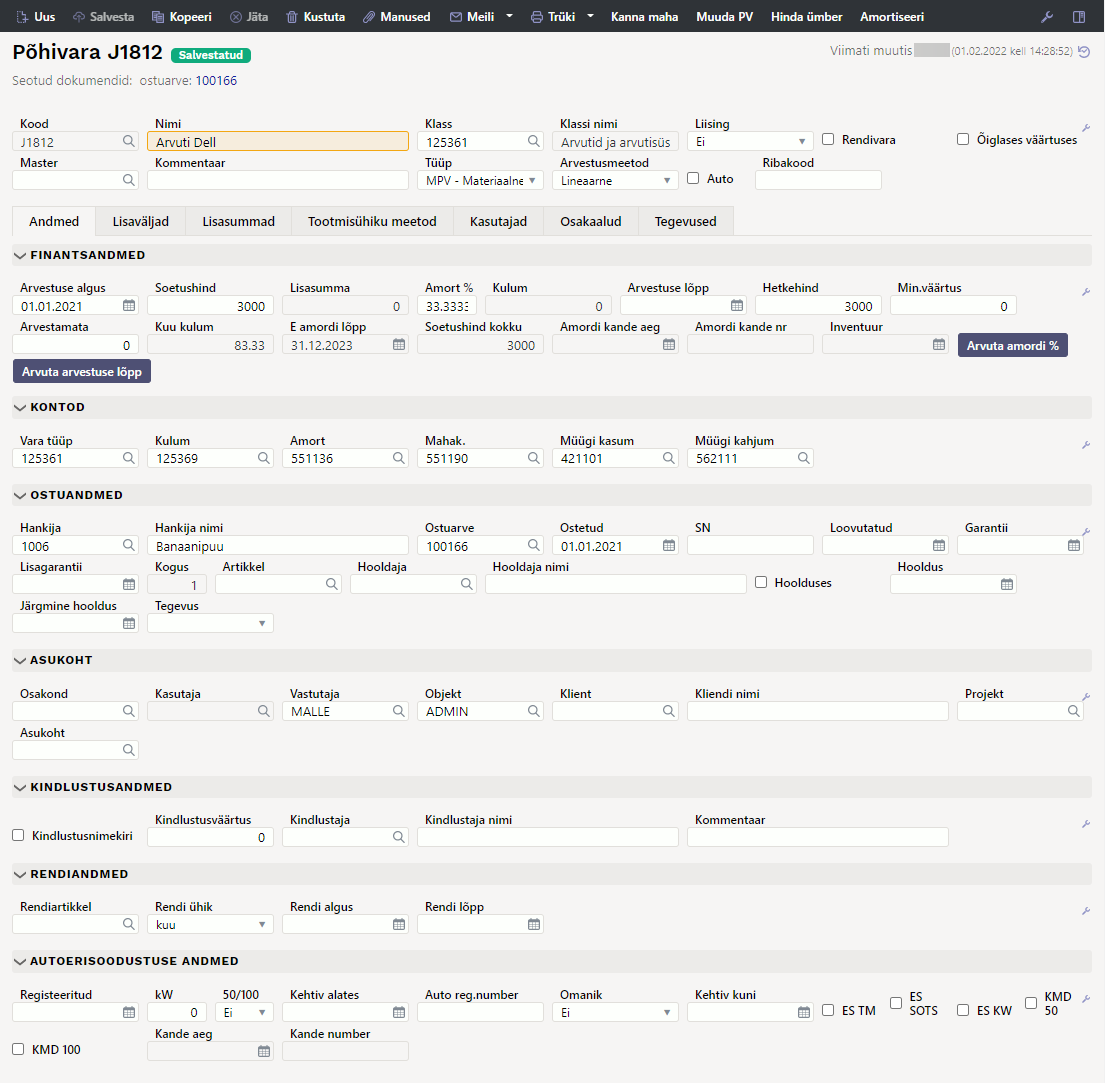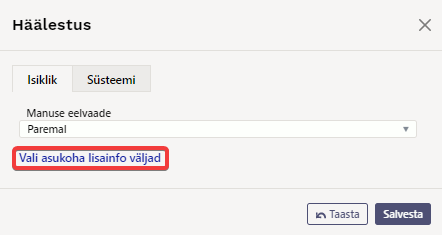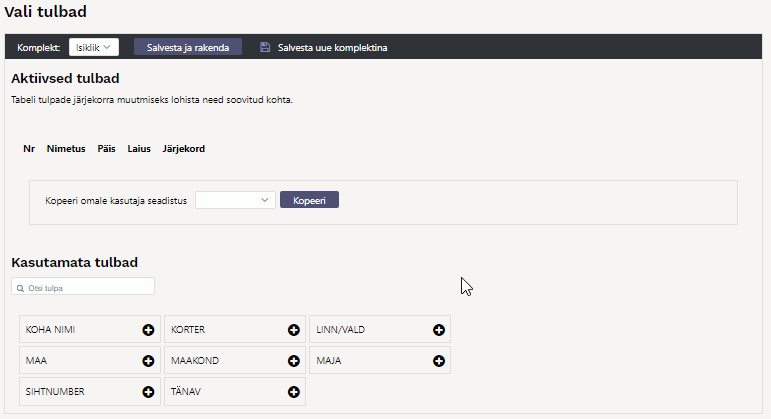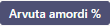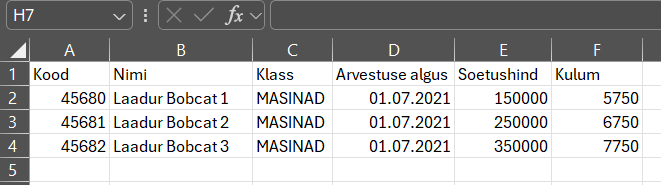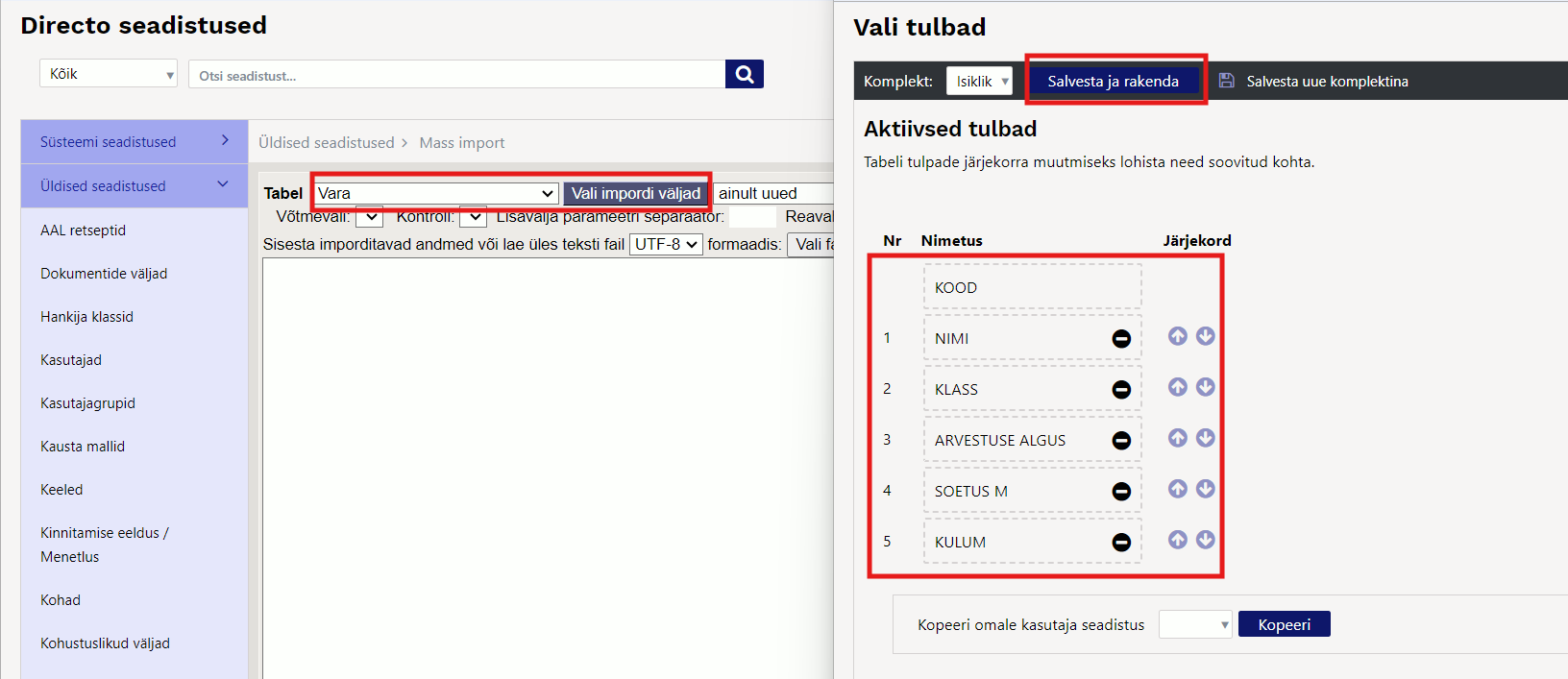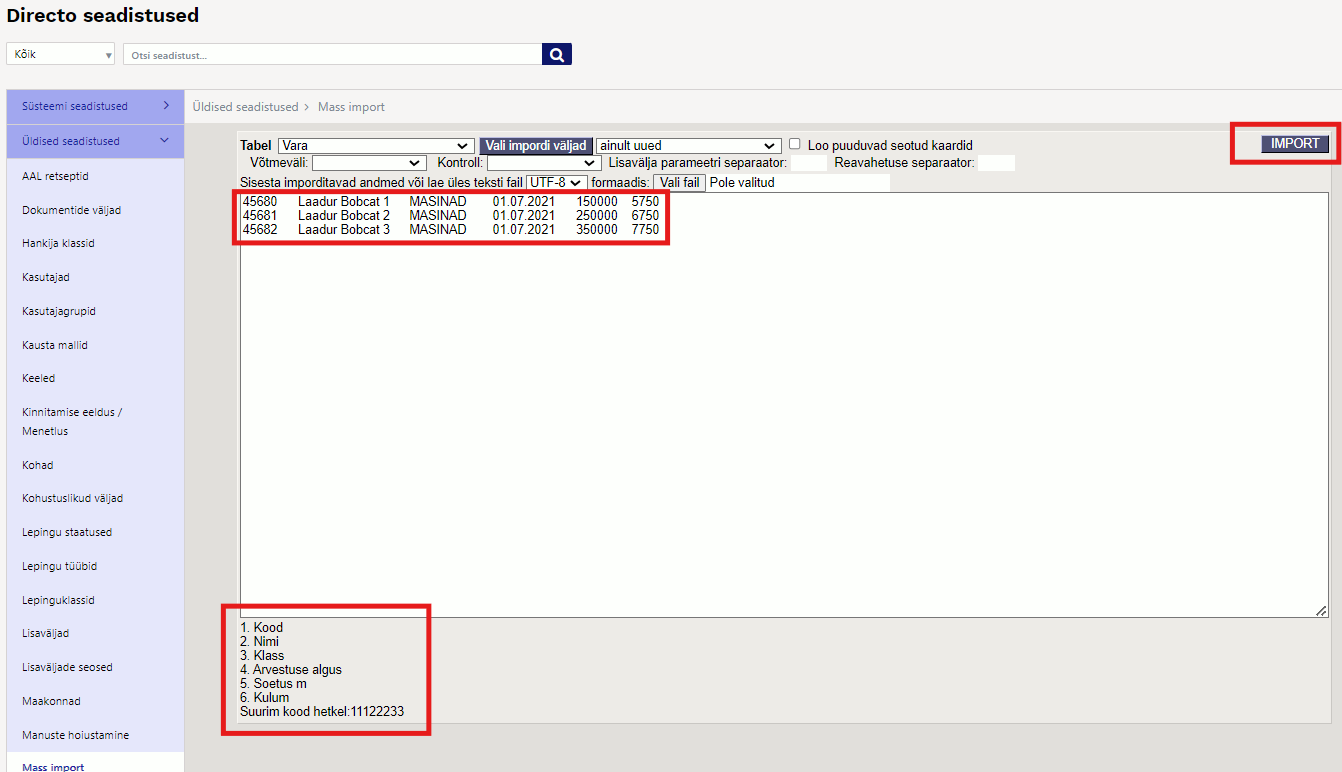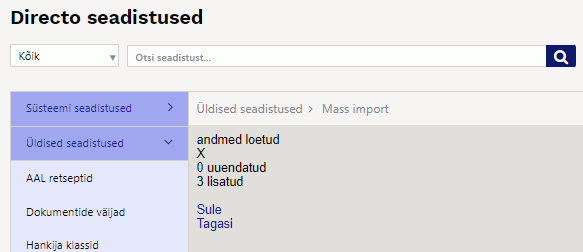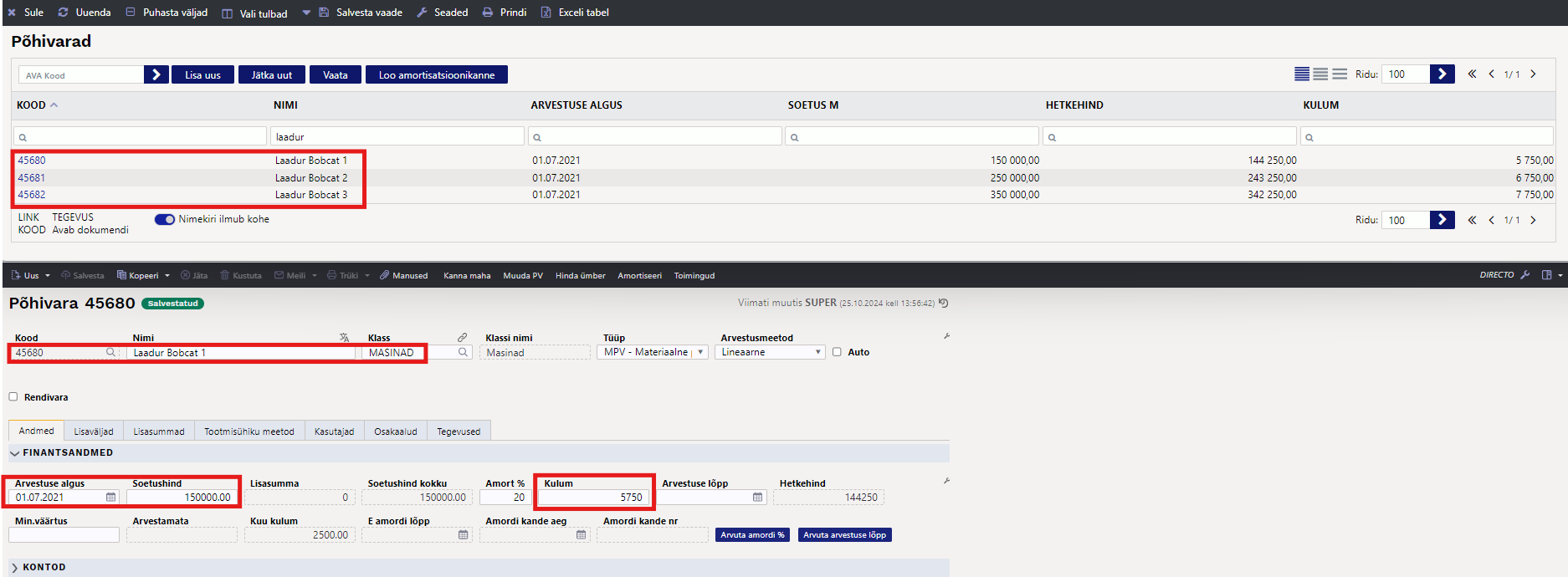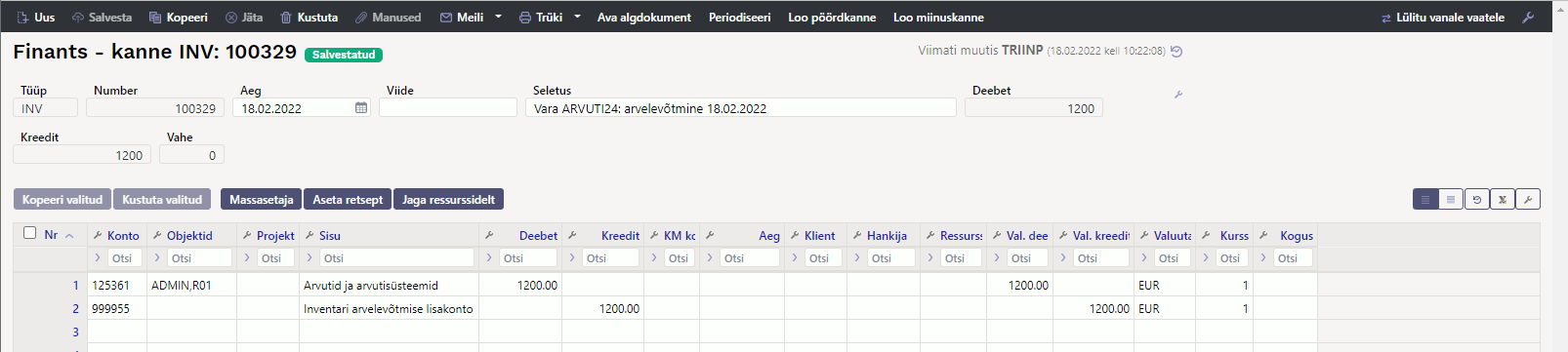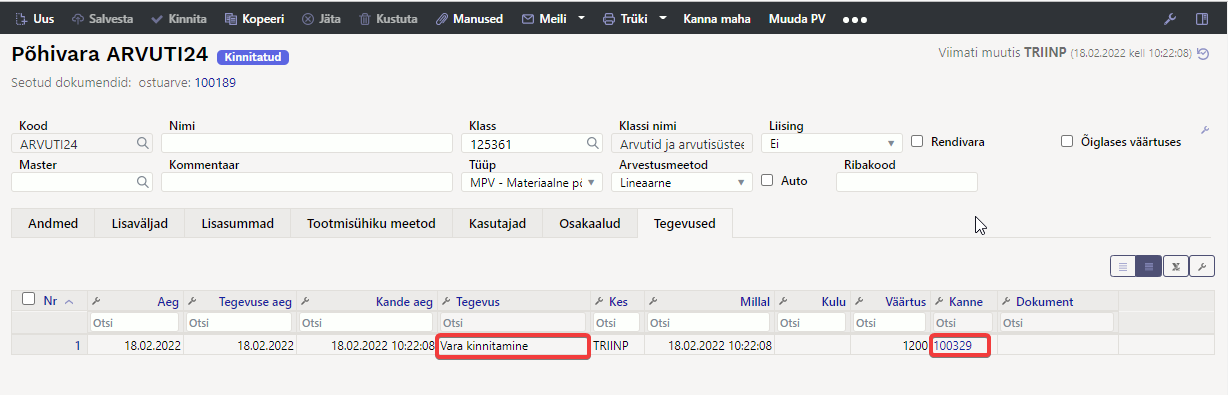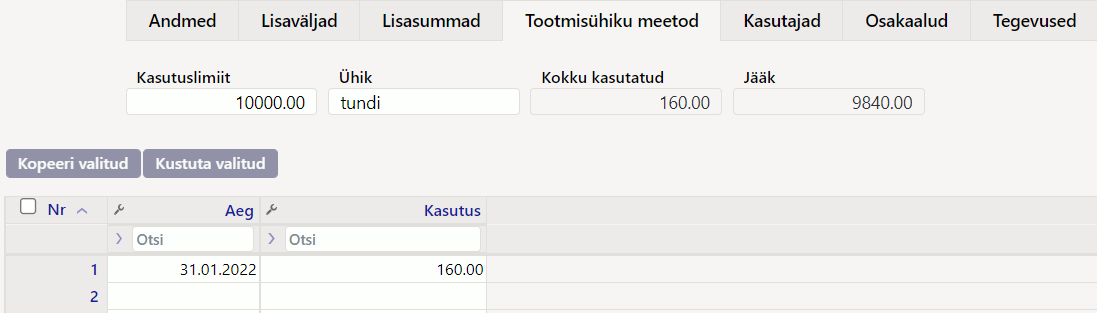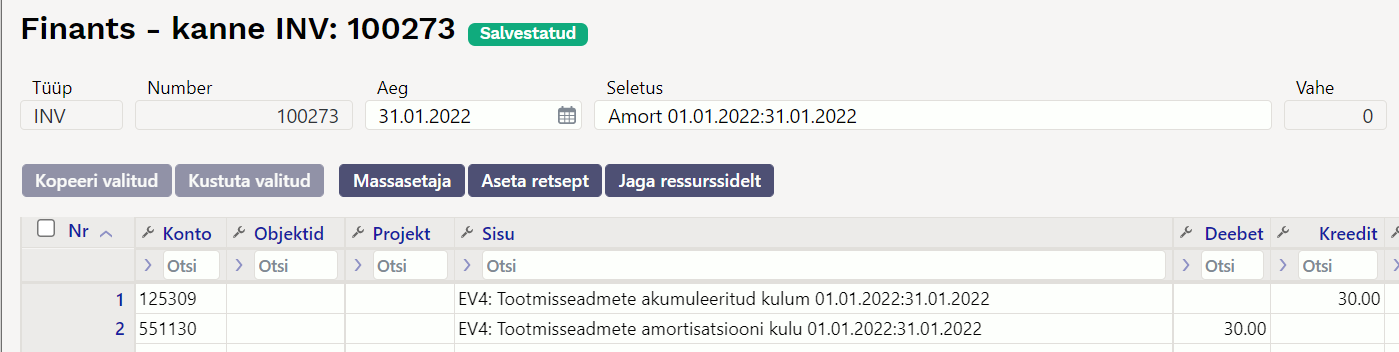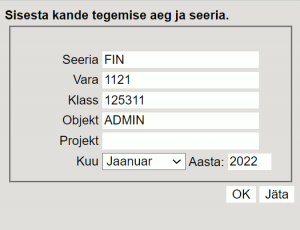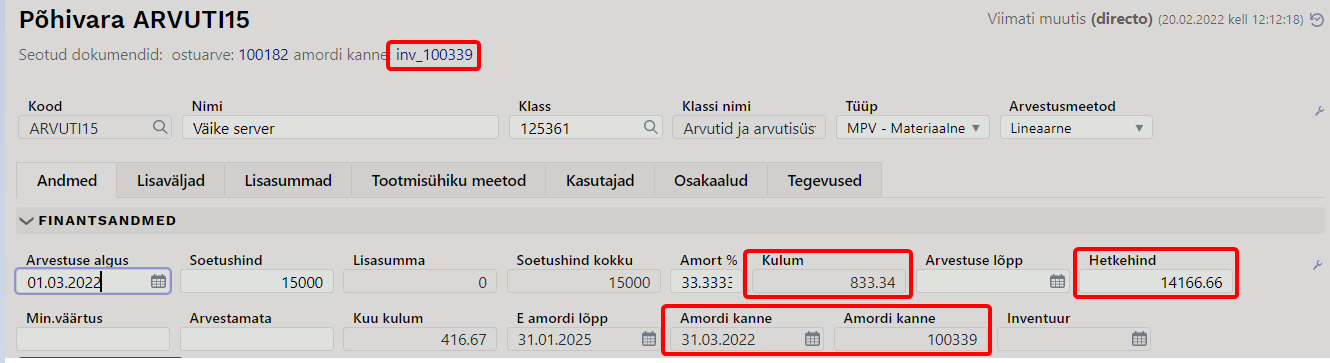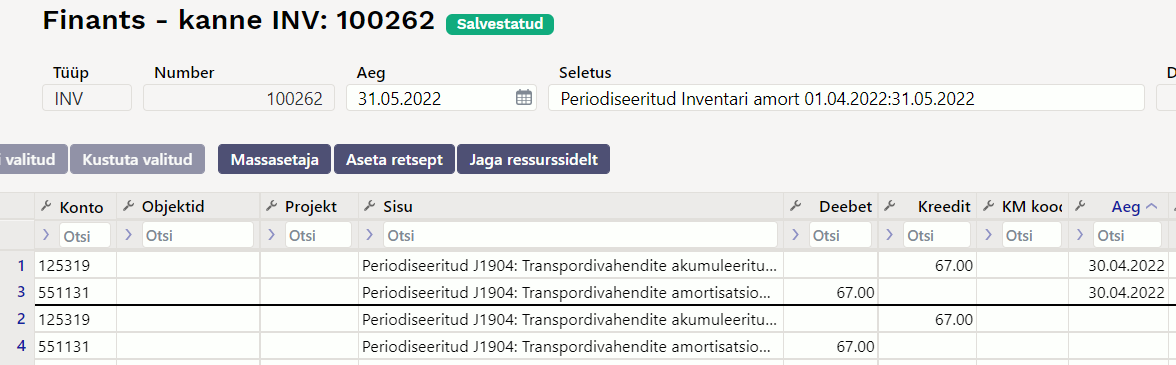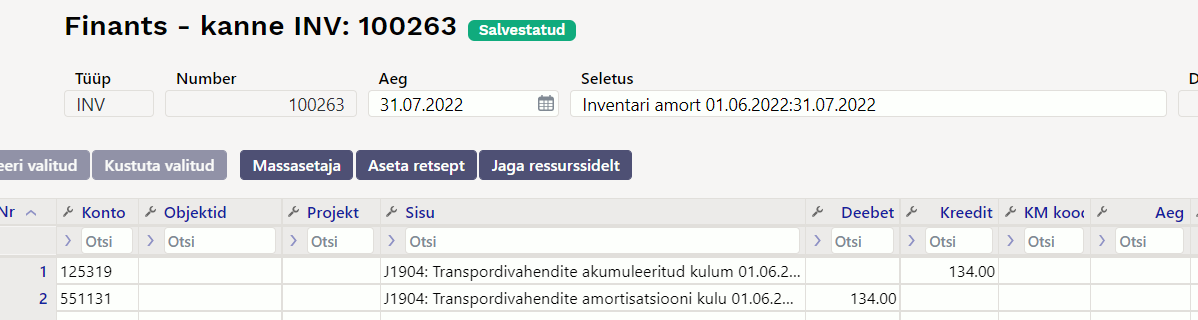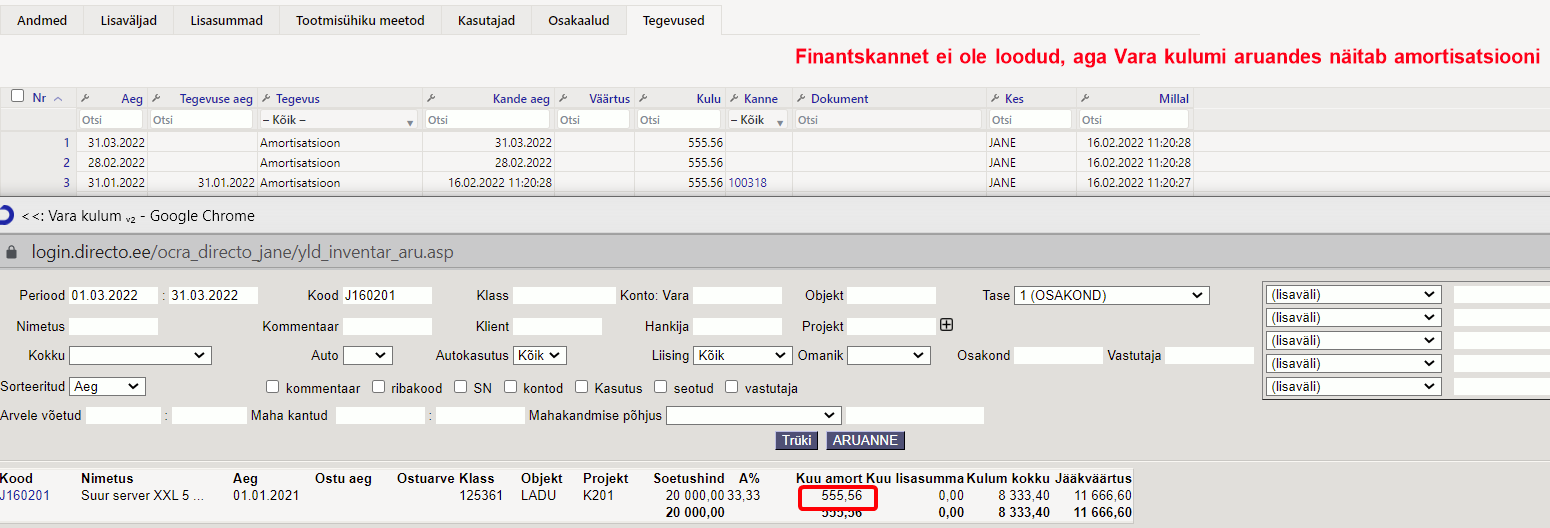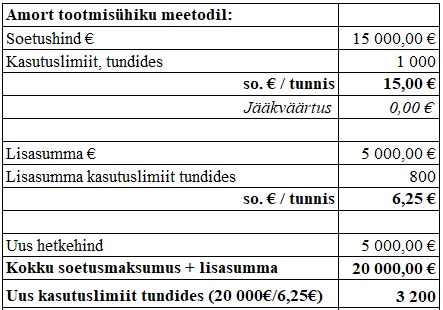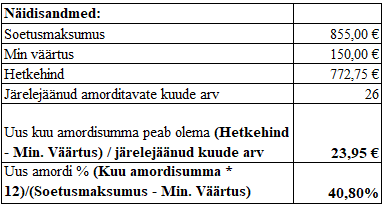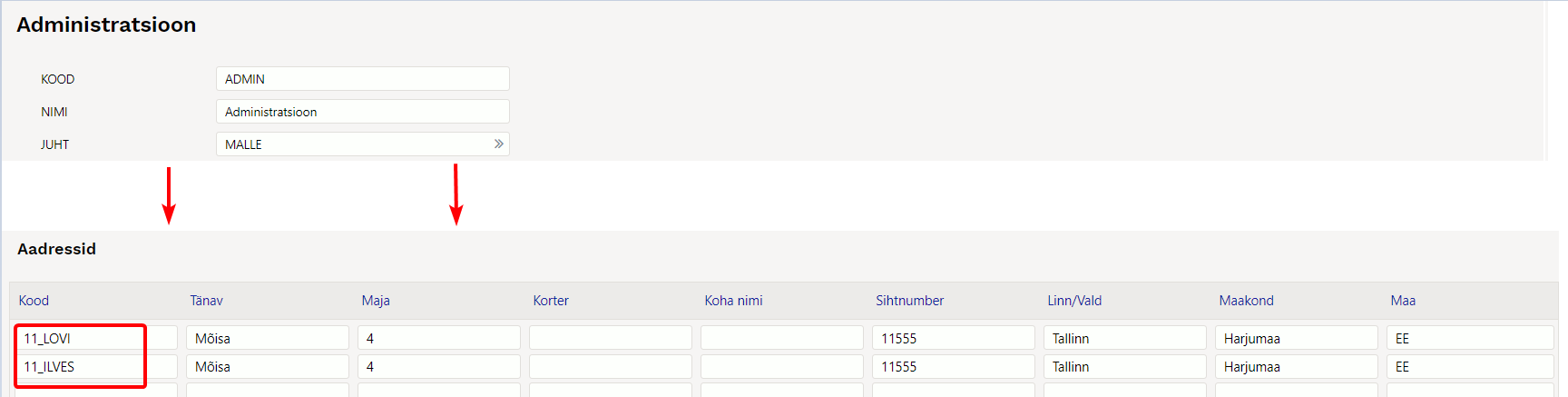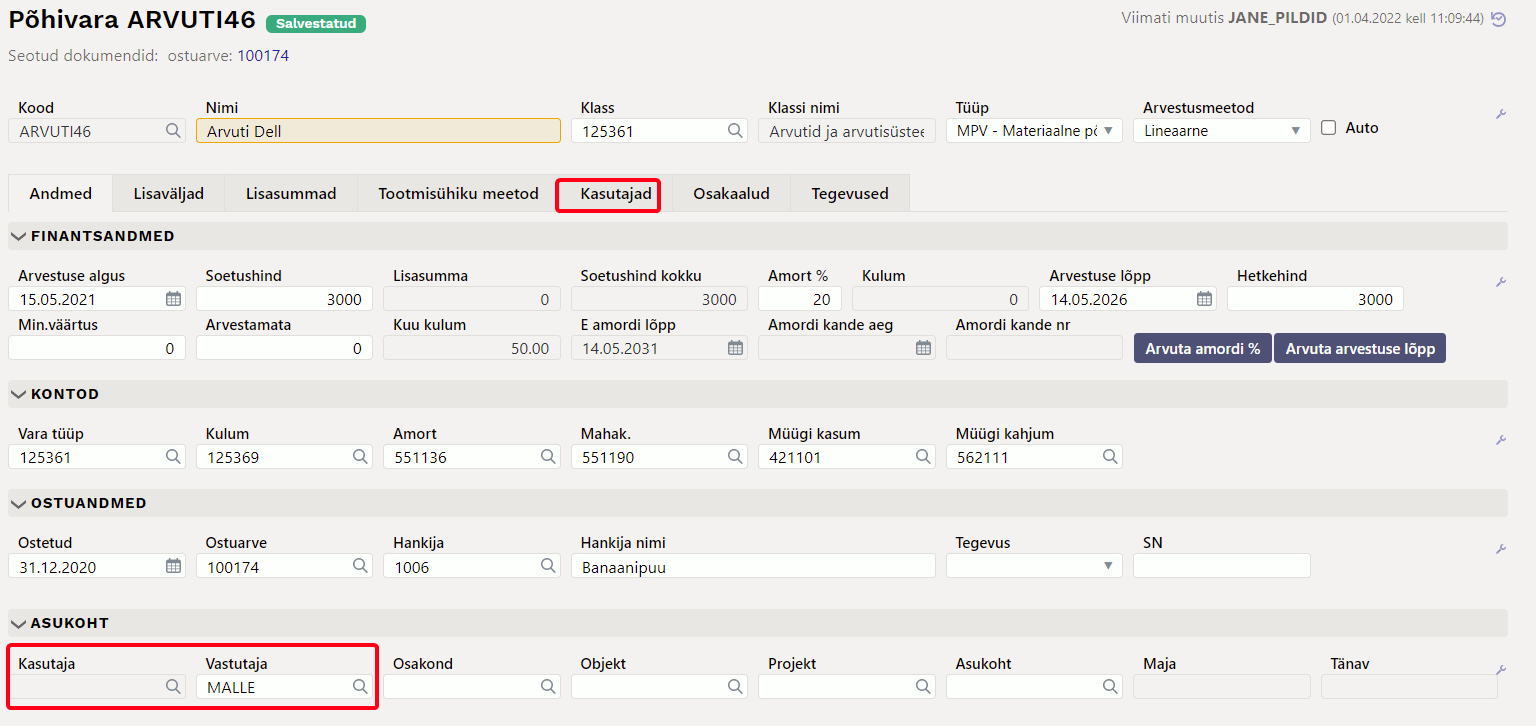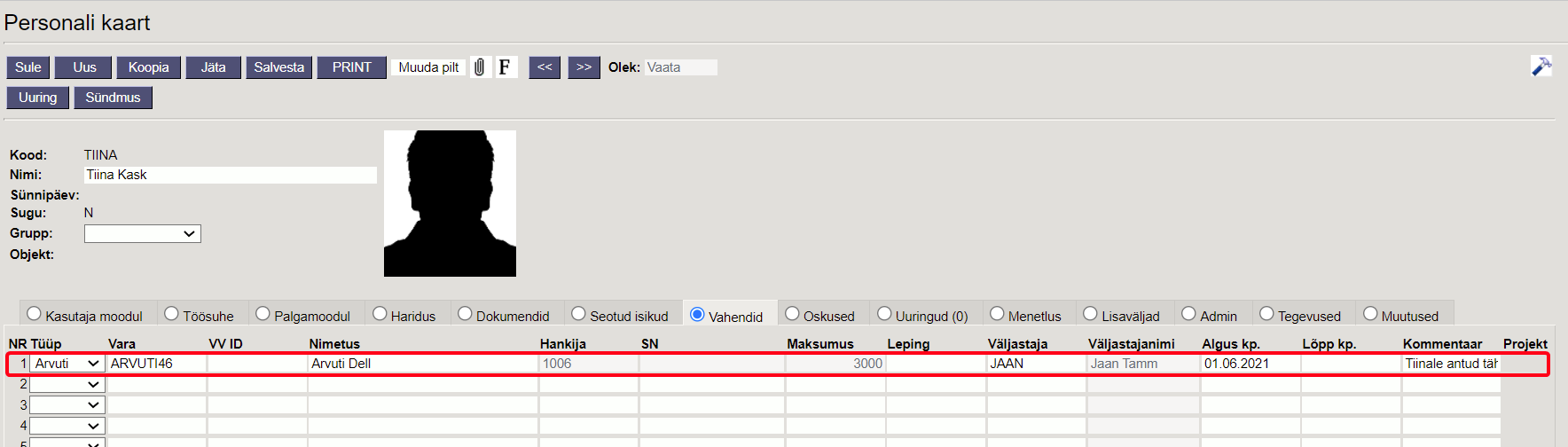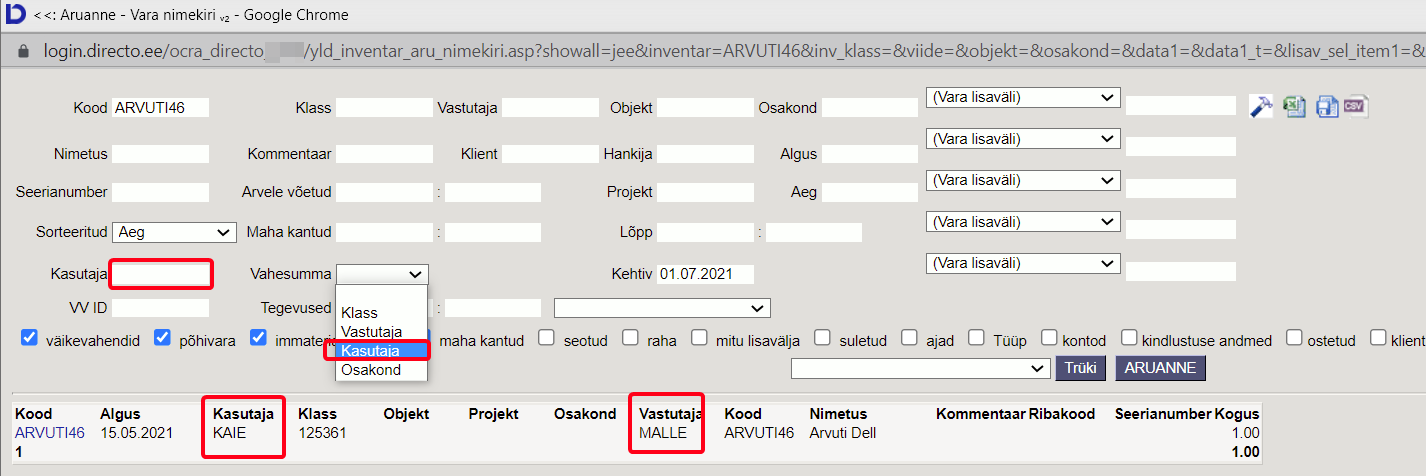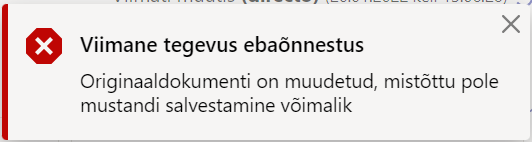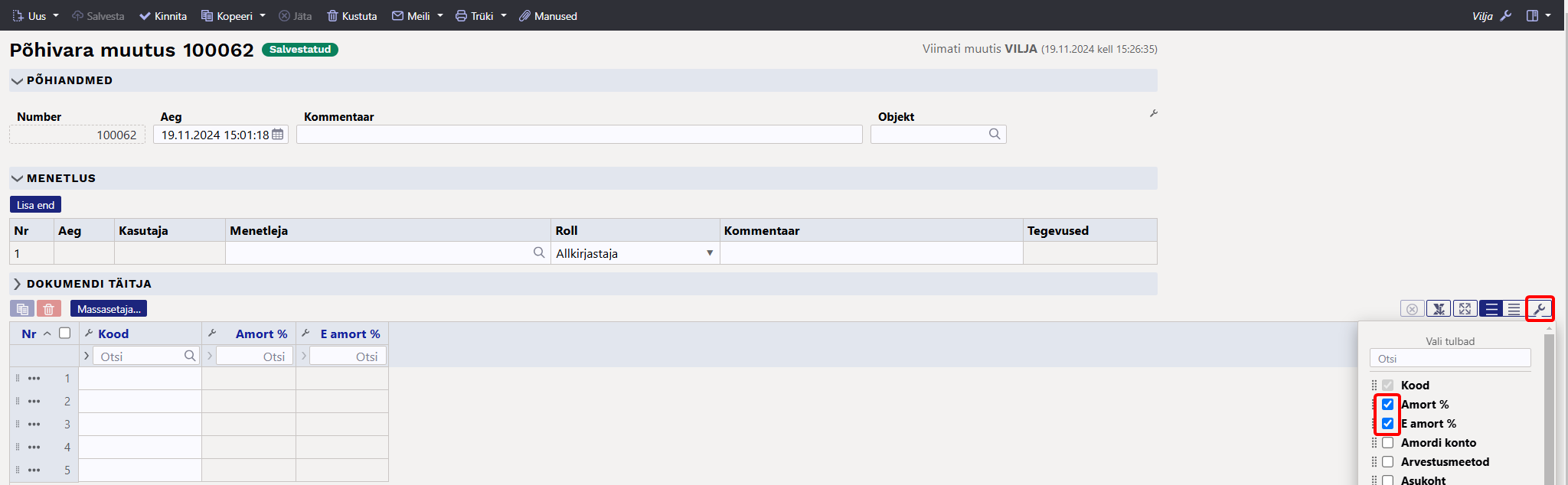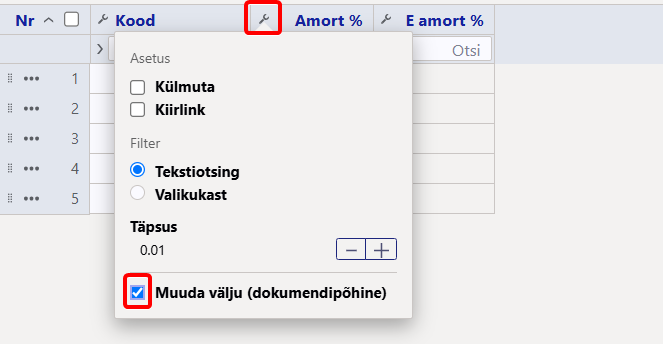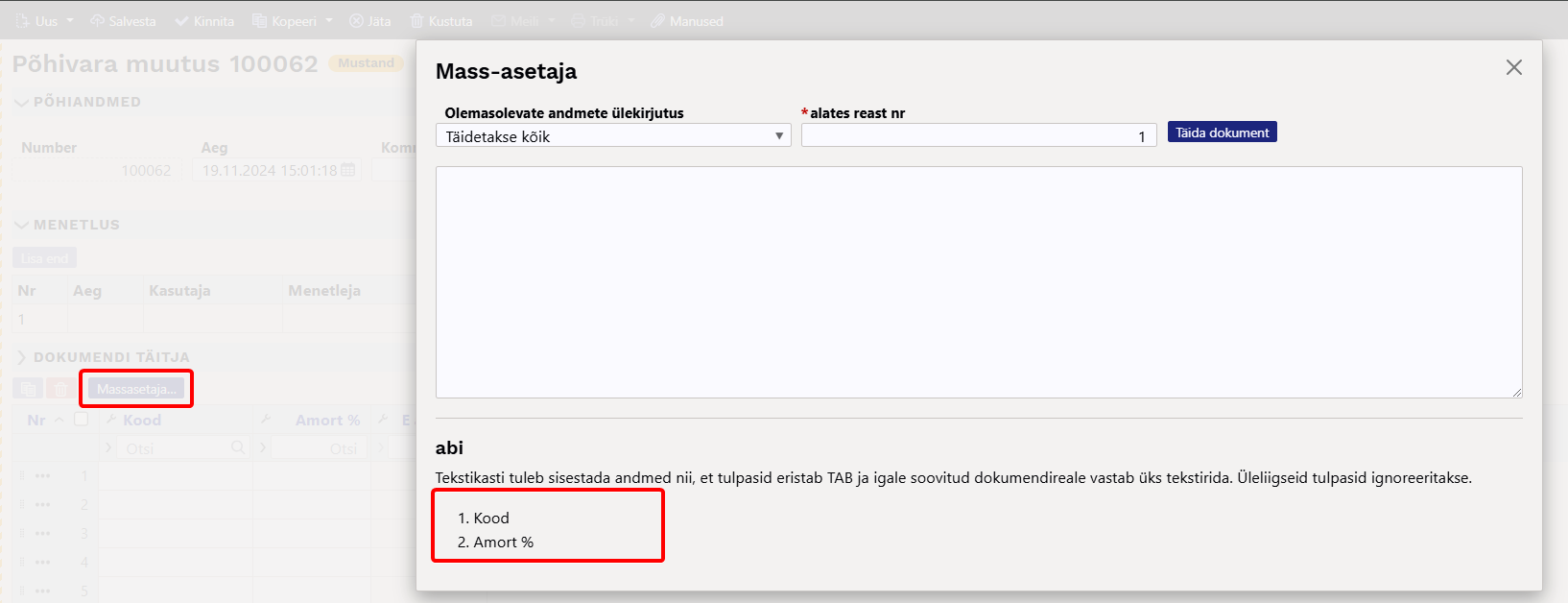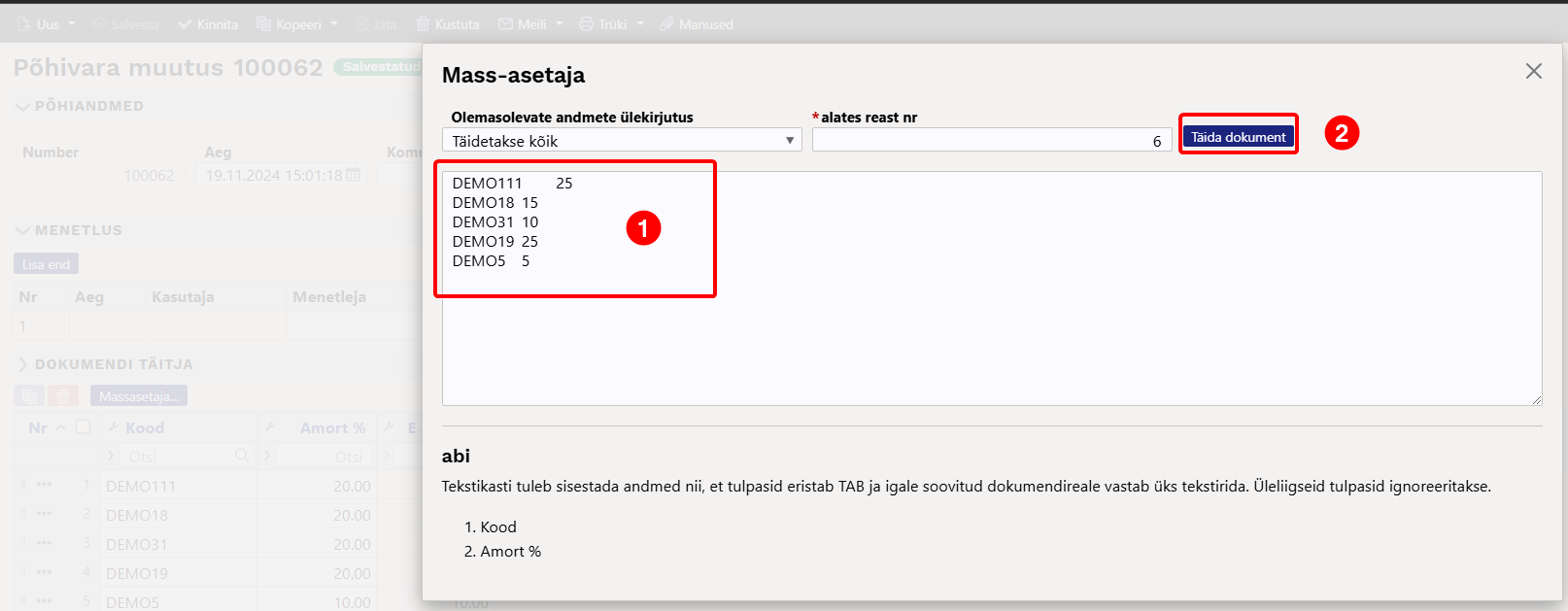Table of Contents
Põhivara
Põhivara kaart on mõeldud põhivara ja kinnisvara haldamiseks. Põhivara kaart töötab koos järgmiste dokumentidega
- Põhivara muutus
- Põhivara ümberhindlus
- Vara mahakandmine
- Vara inventuur

Seadistused
Enne põhivara kaartide loomist on soovitatav täita järgmised seadistused, kuid see ei ole kohustuslik.
Vara klassid > vara klasside eeltäitmine lihtsustab vara kaartide täitmist. Asetades vara klassi vara kaardile täituvad seal kõik klassiga seotud väljad. Loe täpsemalt Vara klassid
Asukohtade aadressid > kui on vaja lisada varale asukoha aadressid, siis loe selle kohta täpsemalt Asukohtade aadressid
Põhivara kaart
1.Dokumendi nupud
1.1.Päise nupud
- Uus - avab uue täitmata dokumendi
- Salvesta - salvestab dokumendi
- Kopeeri - teeb dokumendist koopia. Korraga saab olla avatud ainult üks salvestamata mustand. Kui uus dokument salvestada, saab teha järgmise koopia.
- Jäta - nupp on aktiivne, kui kanne on mustand olekus ehk kandel on tehtud salvestamata muudatusi. Pärast Jäta nupu vajutamist salvestamata muudatused eemaldatakse ja kanne muutub salvestatud olekusse.
- Kustuta - kustutab põhivara kaardi. Küsib eelnevalt, kas olete kindel, et soovite kustutada. Kustutada saab põhivara dokumente, millel ei ole tegevusi tehtud (arvutatud amortisatsiooni, loodud jätkudokumente jne).
- Manused - võimaldab dokumendiga siduda faile
- Meili - võimaldab saata dokumenti meili teel
- Trüki - trükib dokumendi
- Kanna maha - võimaldab vara maha kanda
- Muuda PV - võimaldab teha varale muudatusi
- Hinda ümber - võimaldab lisada vara ümberhindlusi
- Amortiseeri - teeb amortisatsiooni kanded
-
1.2. Ridade nupud
2. Dokumendi väljad
2.1. Üldised väljad
- Kood: unikaalne tunnus, mida saab kas käsitsi sisestada või valida topeltkliki /parempoolse hiireklikiga pakutud valikute seast
- Nimi: vara nimetus
- Klass: vara klassi kood - asetab vara klassiga seotud finantskontod, amortisatsiooni % ning tüübi, grupeerib põhivara aruannetes. Topeltkliki/parempoolse hiireklahviga valitav. Salvestada saab ainult põhivara tüübi klasse.
- Klassi nimi: vara klassi nimetus
- Liising: valikud Ei, kasutusrent, kapitalirent - informatiivne väli põhivara soetuse kohta
- Rendivara: linnuke. Lubab antud vara valida rendilepingutele. Avab Vara kaardil sektsiooni Rendiandmed.
- Õiglases väärtuses: linnuke. Märkida, kui põhivara arvestust peetakse õiglases väärtuses.
- Master: kui vara on teise vara osa, saab võtta aruandeid master varaga.
- Kommentaar: täpsustav väli vara nimetuse juurde
- Tüüp: tüübi valik - materiaalne põhivara MPV/immateriaalne põhivara IPV
- Arvestusmeetod: arvestusmeetodi valik - kas amortisatsiooni hakatakse arvestama „Lineaarne“ (endine -soetusmaksumuselt) (lineaarne meetod), „Kahanev jääk“ (endine - aasta jäägilt) (kahaneva jäägi meetod) või „Tootmisühik“ (tootmisühiku meetod).
- Auto: lubab antud vara valida auto erisoodustuse arvutuseks. Avab vara kaardil Autoerisoodustuse andmed.
- Ribakood: vara ribakood
2.2. Andmed
2.2.1. Finantsandmed
- Arvestuse algus: mis kuupäevast hakatakse amorti arvestama. See on tavaliselt põhivara ostu kuupäev. On seotud ostetud kuupäevaga. Arvestuse algus tohib olla ostetud kuupäevaga võrreldes minevikus sama kuu piires. Tohib olla minevikus kuni ostuarve op. kuupäevani. Tulevikku tohib kasutada.
- Soetushind: vara algne soetushind (soetushind võib olla ka negatiivne)
- Lisasumma: vara lisasummade maksumus kokku
- Amort: amortisatsiooni % aastas.
- Arvestuse lõpp: vaikimisi tühi. Mahakandmisel asetub mahakandmise kuupäev. Täita, kui on oluline, et amortisatsiooni arvutamine lõpetatakse konkreetseks kuupäevaks. Kui see on täidetud, siis nupp „Arvuta amordi %“ vajutades arvutab amordi %, et põhivara amortiseeruks sisestatud kuupäevaks.
- Kulum: uute põhivarade puhul ei pea täitma. Siia tuleb automaatselt amortiseeritud summa peale amordikande tegemist. Täita ainult algsaldode sisestamisel, muutes vajadusel süsteemi seadistust „Vara kuupäev algsaldode jaoks“.
- Hetkehind: täitub automaatselt (soetusmaksumus – kulum)
- Min. väärtus: põhivara lõppmaksumus, milleni põhivara amortiseeritakse
- Arvestamata: kui varal on tuleviku amordi arvestuse ridu (mitte kandeid), siis kuvatakse siin nende ridade summa
- Kuu kulum: informatiivne väli, ühe kuu amortisatsiooni kulu summa
- Eeldatav amordi lõpp: informatiivne väli, arvutab arvestuse alguse aja ja amordi % järgi amortisatsiooni arvestamise lõpu aja lineaarse amortisatsioonimeetodi järgi. Ei ole aluseks amortisatsioonikannete tegemisel.
- Soetushind kokku: liidab kokku algse soetushinna ja lisasummade maksumuse
- Amordi kande aeg: välja toodud viimase amortisatsiooni arvutamise kuupäev
- Amordi kande nr: viimase amortisatsiooni kande number
- Inventuur: inventuuri tegemise kuupäev
- Arvuta arvestuse lõpp: arvestab amortisatsiooni lõpu lahtrisse kuupäeva
2.2.2. Kontod
Kui vara klassid on täidetud, siis kontod asetuvad klassi pealt.
- Vara tüüp: varakonto, kus on põhivara soetusmaksumus
- Kulum: varakonto näiteks „Akumuleeritud põhivara kulum“
- Amort: kulukonto näiteks „Põhivara kulum“
- Mahak: kulukonto, mida kasutatakse mahakandmise jaoks
- Müügi kasum: tulukonto, kuhu kantakse põhivara müügi korral nii müügitulu kui maha kantud jääkväärtus juhul, kui müügihind on kõrgem kui jääkväärtus
- Müügi kahjum: tulukonto, kuhu kantakse põhivara müügi korral nii müügitulu kui maha kantud jääkväärtus juhul, kui müügihind on madalam kui jääkväärtus

2.2.3. Ostuandmed
- Hankija: hankija kood ostuarvelt
- Hankija nimi: hankija nimi ostuarvelt
- Ostuarve: ostuarve number, mille alusel on vara kaart loodud. Link avab ostuarve.
- Ostetud: ostuarve kuupäev
- SN: seeria number - infoväli
- Loovutatud: kuupäev
- Garantii: kuupäev
- Lisagarantii: kuupäev
- Kogus: ostuarvelt loodud vara puhul võetakse koguse info ostuarvelt kaasa. Põhivara kogus on 1.
- Artikkel: artikli kood
- Hooldaja: hooldust teostava hankija kood
- Hooldaja nimi: hooldust teostava hankija nimi
- Hoolduses: linnuke
- Hooldus: kuupäev (viimane tehtud hooldus/remont)
- Järgmine hooldus: kuupäev (järgmine planeeritud hooldus/remont)
- Tegevus: valik erinevatest tegevustest- ost, tasuta saadud, parendus, lõpetamata ehitus sisse, hoone sisse, lõpetamata arendused, bilansiväline PV sisse
2.2.4. Asukoht
- Osakond: valik osakonna nimekirjast
- Kasutaja: valik kasutajate tabelist, asetub kood
- Vastutaja: valik kasutajate tabelist, asetub kood
- Objekt: objekt või objektide komaga nimekiri
- Klient: valik klientide tabelist, asetub kood
- Kliendi nimi: valitud kliendi nimi
- Projekt: valik projektide tabelist
- Asukoht: aadressi ID. Kui on valitud osakond, siis saab asetada ainult selle osakonna külge märgitud asukoha (aadressi ID) koode. Kui ei ole osakonda märgitud saab valida kõiki asukoha (aadressi ID) koode.
2.2.5. Kindlustusandmed
- Kindlustusnimekiri: linnuke, valides tekib kindlustusnimekiri
- Kindlustusväärtus: summa, mille väärtuses kindlustatakse vara
- Kindlustaja: kindlustava hankija kood
- Kindlustaja nimi: kindlustava hankija nimi
- Kommentaar: tekstiväli
2.2.6. Rendiandmed
- Rendiartikkel: artikkel, mis asetub antud vara lepingule asetades lepingu rea artikliks e. artikkel, mille all antud vara renditakse. Väli täitub vaikimisi varale Artikli asetamisel artikli kaardi Rendiartikli väljas oleva artikliga. Vara kaardil saab selle välja üle asetada.
- Rendi ühik: valikperioodid - kuu, päev, pühapäevata, tööpäev
- Rendi algus: määrab, millisel kuupäeval antud vara rendiks pakutakse. Võib ka tühi olla (igavesest ajast igaveseni) või ka ainult üks neist tühi olla
- Rendi lõpp: määrab, millisel kuupäeval antud vara rent lõppeb
2.2.7. Auto erisoodustuse andmed
- Registreeritud: auto esmane registreerimise kuupäev (märge auto registreerimiskaardil)
- kW: sõiduauto mootori võimsus kW
- 50/100: kasutuse valikud ei, 50, 100 vastavalt Eesti maksuseadusele
- Kehtiv alates: ajaperioodi algus, millest alates arvutatakse autole erisoodustusmakse
- Auto reg.number: auto registreerimisnumber
- Omanik: valikud „Tööandja“ ja „Isiklik“
- Kehtiv kuni: ajaperioodi lõpp, millest edasi lõpetatakse auto erisoodustusmaksude arvutamine
- ES TM: linnuke, teeb erisoodustuse tulumaksu kande
- ES SOTS: linnuke, teeb erisoodustuse sotsiaalmaksu kande
- ES kW: linnuke, arvutab auto erisoodustuse aluseks oleva baassumma
- KMD 50:linnuke, määrab autode arvu 50% kasutuse käibedeklaratsioonis
- KMD 100: linnuke, määrab autode arvu 100% kasutuse käibedeklaratsioonis
- Kande aeg : näitab viimast erisoodustusmaksu arvutamise kuupäeva
- Kande number : näitab kande numbrit (kande link avaneb Tegevused sakis)

2.3. Lisaväljad
Lisaväljadele saab lisada parameetreid, mida põhivara kaardil pole kirjeldatud ning kasutada hiljem aruannetes. Lisaväljad eelkirjelda Lisaväljad.
- Tüüp: valik vara kaardile kirjeldatud lisaväljadest
- Sisu: valikus reale valitud lisavälja sisu või ise lisamine
- Parameeter: tekstiväli
2.4. Lisasummad
- Aeg: kuupäev - arvestuse algus. Tohib olla minevikus kuni ostuarve op. kuupäevani.
- Lisasumma: summa lisamine
- Objekt: objekt või objektide komaga nimekiri
- Kasutaja: valik kasutajate tabelist, asetub kood
- Kommentaar: teksti lisamine
- Hankija: valik hankijate tabelist, asetub kood
- Hankija nimi: valitud hankija nimi
- Dokument: valik rippmenüüst (ostuarve, kulutus, mahakandmine, ümberhindlus)
- Number: dokumendi number
- Ostetud: kuupäev
- Tegevus: valik erinevatest tegevustest- ost, tasuta saadud, parendus, lõpetamata ehitus sisse, hoone sisse, lõpetamata arendused, bilansiväline PV sisse
2.5. Tootmisühiku meetod
- Aeg: kuupäev
- Kasutus: teksti lisamine
2.6. Kasutajad
- Tüüp: vara tüüp Personalimoodulis. Valik rippmenüüst. Seadistamist vaata: Vara ja personali vahendite seos
- Kasutaja: valik kasutajate tabelist. Asetub kood
- Kasutaja nimi: näidatakse kasutaja nime (peale salvestamist), muuta ei saa
- Leping: dokument, mille alusel vara kasutajale väljastati. Tekstiväli. Ei ole kohustuslik
- Väljastaja: valik kasutajate tabelist. Asetub kood
- Väljastaja nimi: näidatakse nime (peale salvestamist), muuta ei saa
- Algus kp: vara kasutajale väljastamise kuupäev
- Lõpp kp: vara tagastamise või vastutuse lõppemise kuupäev
- Kommentaar: selgitav tekst. Ei ole kohustuslik
2.7. Osakaalud
Võimaldab ühe kuu amortisatsiooni finantskannet jagada mitme kuluobjekti või projekti vahel.
- Osakaal: numbriline väli
- Kulu objekt: objekt või objektide komaga nimekiri
- Kulu projekt: valik projektide nimekirjast, asetub kood
- Alguse kuupäev: kehtivuse alguse kuupäev
- Lõpu kuupäev: kehtivuse lõpu kuupäev
2.8. Tegevused
Näitab põhivaraga tehtud tegevusi (amortisatsioon, ümberhindlus jne).
- Aeg: kuupäev
- Tegevuse aeg: kuupäev
- Kande aeg: kuupäev
- Tegevus: tegevuse nimi- tegevuste koodide info siin Vara tegevused
- Kes: kasutaja kood
- Millal: tegevuse kuupäev
- Kulu: kulu summa (nt. amortisatsioonikulu kuusumma)
- Väärtus: väärtuse summa (nt. soetamisel põhivara maksumuse summa)
- Kanne: kande number
- Dokument: seotud dokumendi number
- Kommentaar: seotud dokumendi kommentaari välja info
3. Uue põhivara kaardi loomine
Uut põhivara kaarti saab luua alljärgnevalt:
- Ostuarve dokumendi pealt
- Kulutuse dokumendi pealt
- Lao mahakandmise dokumendi pealt
- Põhivara registrist
- Massimportides põhivara kaardid
3.1. Ostuarve dokumendi pealt põhivara kaardi loomine
Ostuarve sisestada, konto väljale valida varakonto, millele peab minema põhivara soetusmaksumus.
 Peale ostuarve kinnitamist tekib ridade üleval oleva kolmanda täpikese alla nupp
Peale ostuarve kinnitamist tekib ridade üleval oleva kolmanda täpikese alla nupp Uus PV.
Vajutamisel avaneb ekraanile uus põhivara kaart juba eeltäidetud infoga, mida on võimalik pärida ostuarvelt ning mis jääb otseselt selle ostuarvega seotuks.
Andmed lisatakse automaatselt juhul, kui ostuarvele valida konto, mis ühtib vara klassi kontoga.
Kontod: asetuvad vara klassilt.


Hoolduse, asukoha ja kindlustusandmed on informatiivse iseloomuga, kasutatavad vastavalt vajadusele.
3.2. Kulutuse dokumendi pealt põhivara kaardi loomine
Peale kulutuse kinnitamist tekib ridade üleval oleva kolmanda täpikese alla nupp Uus PV.
Vajutamisel avaneb ekraanile uus põhivara kaart juba eeltäidetud infoga, mida on võimalik pärida kulutuselt ning mis jääb otseselt selle kulutusega seotuks.
Andmed lisatakse automaatselt juhul, kui kulutusele valida konto, mis ühtib vara klassi kontoga.
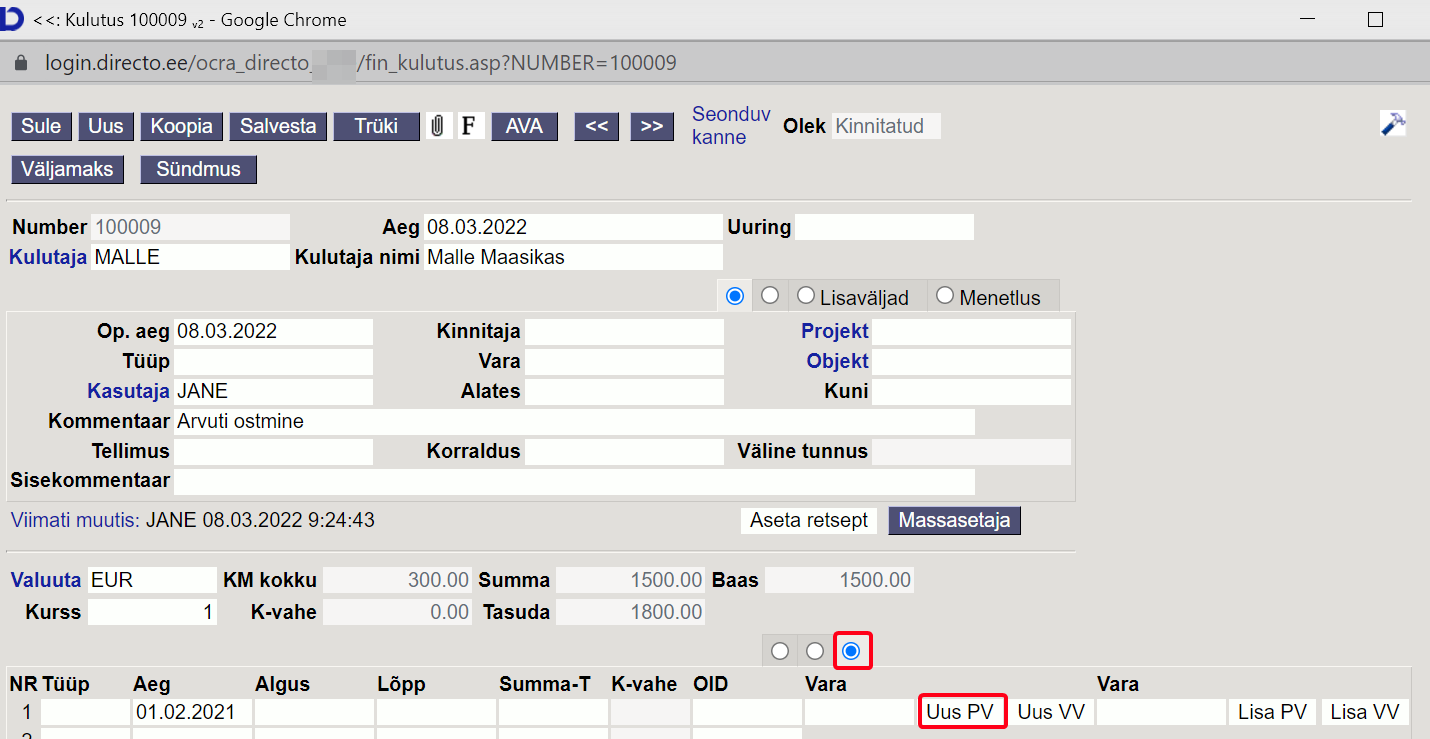
3.3 Lao mahakandmise dokumendi pealt põhivara kaardi loomine
Peale lao Mahakandmise dokumendi kinnitamist tekib ridade lõppu nupp Uus PV. Vajutamisel avaneb ekraanile uus põhivara kaart juba eeltäidetud infoga, mida on võimalik pärida lao mahakandmiselt ning mis jääb otseselt selle mahakandmisega seotuks.

3.4. Põhivara kaardi loomine registrist
Põhivara kaardi saab luua Põhivara registrist või Põhivara kaardi pealt.
Raamat → Põhivara → Lisa uus
Käsitsi loodud põhivara kaardil ei ole eeltäidetuid andmeid.
3.5. Massimpordi mooduli kaudu põhivara kaartide loomine
Suurte andmemahtude puhul on mugav kasutada massimpordi moodulit. Annab võimaluse importida Directosse eelvormistatud Exceli tabel koos põhivara kaartide infoga ja selle tulemusena luuakse Directosse vastav arv põhivara kaarte. Sama mooduli kaudu on võimalik ka andmete massiline uuendamine.
Massimportimisel on oluline teada, et ettevalmistatud andmetabelis peab vara tüüp olema esitatud numbrina:
0 - väikevahend 1 - materiaalne pv 2 - immateriaalne pv 3 - mahakantud pv
3.6. Eelneva kulumiga põhivara kaardi sisestamine


3.6.1. Märgi Vara kuupäev algsaldode jaoks
Kui põhivarakaardi sisestamisel on juba eelnev kulumi summa teada, siis enne selle sisestamist tuleb süsteemi seadistustesse lisada kulumi kuupäev. Vastava seadistuse leiad siit: Seadistused > Süsteemi seadistused > Vara seadistused > Vara kuupäev algsaldode jaoks.
Näiteks: vara kuupäev algsaldode jaoks on 31.12.2021. Sellisel juhul tuleb antud kuupäev märkida süsteemi seadistuste alla.

3.6.2. Täida vara kaardi väljad
Järgmisena tuleb täita põhivara kaartidel arvestuse algusaeg, soetushind ja kulum.

3.6.3. Kustuta Vara kuupäev algsaldode jaoks
Kui põhivara kaardid on täidetud, tuleb tagasi minna süsteemi seadistustesse ning kustutada eelnevalt märgitud kuupäev.
3.6.4. Tee hooldus
Kõige viimase sammuna tuleb teha ka hooldus. Raamat > Aruanded > Hooldus Ava Hooldus ning lisada mumm Robotid lahtrisse:

Kui kuupäev on sisestamata, siis salvestatakse kulum hetkekuupäevaga ning varasematesse perioodidesse amortisatsiooni kandeid enam teha ei saa.

- kulumi lahter varakaardil on muudetav
- ei saa arvutada amortisatsiooni
- ära muuda vara lehitsejat
3.6.5. Kulumiga põhivara kaardi lisamine massimpordiga
Kui sisestatavaid põhivarasid on palju, on soovitatav kasutada massimporti.

- Esmalt märgi
Seadistused > Süsteemi seadistused > Vara seadistused > Vara kuupäev algsaldode jaoks.
- Eemalda
Seadistused > Süsteemi seadistused > Vara seadistused > Vara kuupäev algsaldode jaoks.
Massimport on mõeldud vanade andmete uuendamiseks või uute andmete importimiseks Exceli failidena. Täpsemalt saab lugeda siit.
Massimpordi mooduli saab tellida ühekordse tasu eest (Directo hinnakiri) kirjutades info@directo.ee.
3.7. Põhivara koodide numeratsioonid
Põhivara jaoks saab kasutada ühte või mitut põhivara koodide seeriat.
- Kõikide põhivarade jaoks on kasutusel üks seeria
Kui on üks seeria kasutusel, siis järgmise põhivara kaardi loomisel võetakse põhivara koodiks järgmine selle seeria kood. (Näiteks PV1 - järgmise kaardi loomisel pannakse põhivara koodiks PV2)
- Kõikide põhivarade jaoks on kasutusel mitu seeriat
Kui on mitu seeriat kasutusel, siis järgmise põhivara kaardi loomisel peab koodi peal tegema topeltkliki ja valima seeria, mida kasutatakse.

4. Põhivara kaart on muudetav
Süsteemiseadistus – Vara seadistused → Vara kaart on muudetav – EI/JAH . Vaikimisi on seadistus JAH.
JAH - valiku puhul saab kõiki muutusi teha otse põhivara kaardil, aga ei saa hiljem võtta aruandeid varasema perioodi kohta - kes oli vastutaja jne.
EI - valiku puhul saab muutusi teha ainult lisadokumentide peal. Muutused salvestuvad ning neist saab koostada mineviku aja järgi aruandeid. EI õiguste korral saab muuta põhivara välju, mis ei ole põhivara kaardil suletud.
Kui süsteemiseadistus Vara väljad on muudetavad → EI lukustuvad väljad peale seda, kui on esimest korda amortisatsiooni arvestatud või on koostatud mõni muu dokument (Muutus, Inventuur).
Põhivara kaardil lukustuvad järgmised väljad:
- Kood
- Klass
- Tüüp
- Arvestusmeetod
- Finantsandmed (kõik põhivara kaardil olevad finantsandmed)
- Kontod (kõik põhivara kaardil olevad kontod)
- Ostetud
- Osakond
- Kasutaja
- Vastutaja
- Objekt
- Klient
- Projekt
- Amordi osakaal
- Kulu objekt
- Kulu projekt
5. Põhivara kaardi kinnitamine
Soovi korral on võimalik Directo seadistada selliselt, et põhivara ja immateriaalse vara tüüpi vara kaardi peab kinnitama. Selle võimaluse eesmärk on pakkuda paindlikuma protsessi seadistamise võimalust olukordades, kus näiteks vara ostmise ja arvelevõtmise toimingute vahel on ajaline viide ning soovitakse olla tehingute toimumise ajas täpne. Või siis peab enne vara arvele võtmist selle keegi valideerima jne.
- Põhivara kaardi kinnitamine tekitab finantskande.
- Kinnitamise võimalusega (kohustusega) kaasneb ka see, et kinnitamata kaartidele ei arvestata kulumit.
- Kinnitatud põhivara kaardile ei saa lisasummasid lisada. Lisasummade jaoks tuleb luua uus põhivara kaart ja master lahtrisse sisestada põhivara kood, millega see on seotud.

5.1. Kinnitamise seadistamine
Seadistused > Süsteemi seadistused >Vara seadistused on järgmised vara kinnitamist mõjutavad seadistused:
- Vara peab olema kinnitatud - valikud Ei, Jah
- Ei - vara kaarti ei pea ega saa kinnitada;
- Jah - vara kaardi (materiaalne pv, immateriaalne pv) peab kinnitama, et sellele saaks kulumit arvestada.
- Vara arvelevõtmise konto - konto, mida kasutatakse vara arvelevõtmise kande kreedit-poolel. Kontoplaani on vaja lisada nö. vara arvelevõtmise vahekonto. Vt. 4.2. Kasutamine.
Kui vara kinnitamise nõue on sisse lülitatud, tekib uue vara päisesse nupp Kinnita:

5.2 Kinnitamise kasutamine
5.2.1. Põhivara ostetakse ostuarvega
Ostuarve sisestamine on sarnane ilma kinnitamata põhivarakaardi loomisega (vt.3.1.), kuid ostuarve reale märgitakse vara arvelevõtmise vahekonto (vt. 4.1. Seadistamine). Ostuarve kinnitamisel tekib kanne, kus põhivara maksumus konteeritakse: deebet- vara arvelevõtmise vahekontole. Põhivara maksumus ei lähe kohe põhivara kontole, vaid jääb ootele vahekontole. See tehing toimub ostuarve operatsiooni kuupäevaga.
Põhivara kaardi saab luua vastava nupuga ostuarve realt või käsitsi. Kui põhivara kaart on olulise infoga täidetud (vt. Uue põhivara kaardi loomine), siis saab kaardi kinnitada vajutades vara päises Kinnita. Vaheaknas võidakse küsida numbriseeriat, millesse finantskanne luua. Tekib kanne, mis võtab põhivara arvele soetusmaksumusega ja krediteerib vahekonto. Kanne luuakse põhivara kaardi arvestuse alguse kuupäevaga. Vt.kanne.
5.2.2. Põhivara omandatakse muu tehinguga
Kulutuselt põhivara kaardi loomisel kehtivad samad reeglid nagu ostuarvelt põhivara kaardi loomisel. Kulutuse vastavale reale märgitakse vara arvelevõtmise konto.
Lao mahakandmise dokumendilt põhivara kaardi loomisel valitakse dokumendi kontoks vara arvelevõtmise konto.
Põhivara arvelevõtmise finantskanne moodustub kinnitamisel järgmiselt:
| Päis | ||||
|---|---|---|---|---|
| Number | Tüüp | Aeg | Seletus | |
| 'INV' | Põhivara kaardi Arvestuse algus | 'Vara '+[vara.kood]+':'[vara.nimetus]+' arvelevõtmine'+' '+[vara.aeg] | ||
| Read | ||||
| Pool | Konto | Objektid | Projekt | Summa |
| Deebet | Põhivara kaardi Vara konto | Kaardi objektid | Kaardi projekt | Kaardi soetushind |
| Kreedit | Süsteemi seadistustest 'Vara arvelevõtmise konto' | Kaardi objektid | Kaardi projekt | Kaardi soetushind |
Peale kinnitamist tekib Põhivara kaardi sakile Tegevused vastav kande kirje (Vara kinnitamine):

6. Põhivara amortisatsioon
Amortisatsiooni arvestatakse vastavalt põhivara kaardil märgitud meetodile ja määrale.
6.1. Amortisatsiooni meetodid
Kasutusel on järgmised amortisatsiooni arvestamise meetodid
- Lineaarne meetod
- Alaneva jäägi meetod
- Tootmisühiku meetod
Vaikimisi arvutatakse amortisatsiooni lineaarsel meetodil.
6.1.1. Lineaarne meetod
Lineaarsel meetodil arvestatakse amortisatsioonimäära soetusmaksumusest.
Amortisatsioonikulu = (soetusmaksumus-min.väärtus) / vara kasulik tööiga
Näide:
Põhivara Soetusmaksumusega 120 000 amortiseeritakse 20% aastas kasutades lineaarset meetodit, amortiseerub 5 aastaga lõplikult (igal aastal 24 000, igal kuul 2000).
6.1.2. Alaneva jäägi meetod
Alaneva jäägi meetodi korral väheneb Põhivara baasväärtus igal aastal amortisatsioonisumma võrra.
Näide
Põhivara Soetusmaksumusega 120 000, mida amortiseeritakse 20% aastas kasutades alaneva jäägi meetodit, amortiseerub esimesel aastal 24 000 (2000 kuus) , teisel aastal 19 200 (1600 kuus) (20% 120 000- 24 000) jne. Selle
meetodi puhul ei amortiseeru Põhivara kunagi lõplikult.
6.1.3. Tootmisühiku meetod
Juhul kui amortisatsiooni hakatakse arvestama tootmisühiku meetodit kasutades, siis põhivara finantsandmete alla ei sisestata aasta amortisatsiooni protsenti, vaid määratakse kasutuslimiit sakis „Tootmisühiku meetod“. Saab kasutada koos osakaaluga amortisatsiooni arvestades.
Kui kasutuslimiidi number on täidetud, arvestatakse automaatselt amortsiatsiooni tootmisühiku meetodil ning finantsandmete all olev amortisatsiooni% muutub nulliks.
Kasutatakse näiteks transpordivahendi amortiseerimisel kilomeetrite järgi, tootmispingi amortiseerimisel töötatud tundide järgi jne.
Amortisatsiooniarvestus on kuupõhine. Igakuiselt tuleb märkida kui palju põhivara on kasutusel olnud.
Amortisatsioonikande tegemisel võetakse arvesse kogu kasutuslimiit ja kui palju põhivara oli sellel kuul kasutusel. Sellest lähtuvalt arvutatakse amortisatsiooni protsent ja summa valemil:
(kuu kasutus / kasutuslimiit) * soetusmaksumus
(160 / 10 000) * 200 000 = 3200
6.2. Amortisatsiooni arvutamine
Amortisatsiooni kandeid saab luua pärast põhivara kaartide sisestamist. Kõik põhivara kaardid peavad olema korrektselt täidetud.
Põhivara lehitsejas saab amortisatsiooni arvutada kõikidele põhivaradele nupp Loo amortisatsioonikanne.

Põhivara kaardil saab arvutada amortisatsiooni ühele põhivarale nupp Amortiseeri.

Tekkinud aknas saab valida:
- Seeria- finantskande seeria, millesse peab kanne moodustama (tavaliselt tekib automaatselt);
- Vara- põhivara kood, millele soovitakse amortisatsiooni arvestada. Täidetakse juhul, kui soovitakse arvestus teha ainult ühele põhivarale. Kui soovitakse kõikidele põhivaradele korraga arvestus teha, siis tuleb see väli tühjaks jätta;
- Klass - amortisatsiooni saab arvutada klassi kaupa; võimalik lisada klasse komaga nimekirjana
- Objekt - amortisatsiooni saab arvutada objekti või objekti kombinatsioonide klassi kaupa;
- Projekt - amortisatsiooni saab arvutada projekti kaupa;
- Kuu - millise kuu kohta arvestus ja kanne luuakse.

OK nuppu vajutamist tuleb ekraanile tekitatud finantskanne:
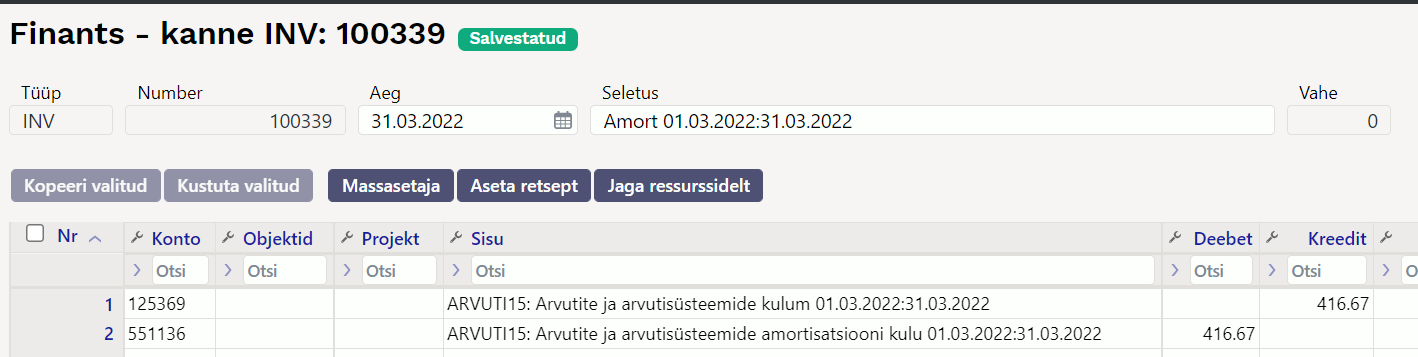
Finantskanne on ühine kõikidele põhivaradele, mis on ühe amortisatsiooniarvestuse vahelehe peal. Amortisatsioonikandeid ei pea tegema iga põhivara jaoks eraldi.
Põhivara kaardil muutub kulumi summa ja hetkehind ning viimase amortisatsioonikande märge tekib põhivara kaardile. Viimase kande number on dokumendi päises lingina näidatud, selle peale klikates avaneb vastav amordikanne:
Juhul kui näiteks septembri ja oktoobri amort on arvestamata ja kande tegemisel valitakse kuuks november, siis amordikanne tekib novembri lõpu kuupäevaga ja amordisummad tulevad kolme kuu kohta. Kande seletuses on ka näha, et kanne on tehtud kolme kuu kohta:
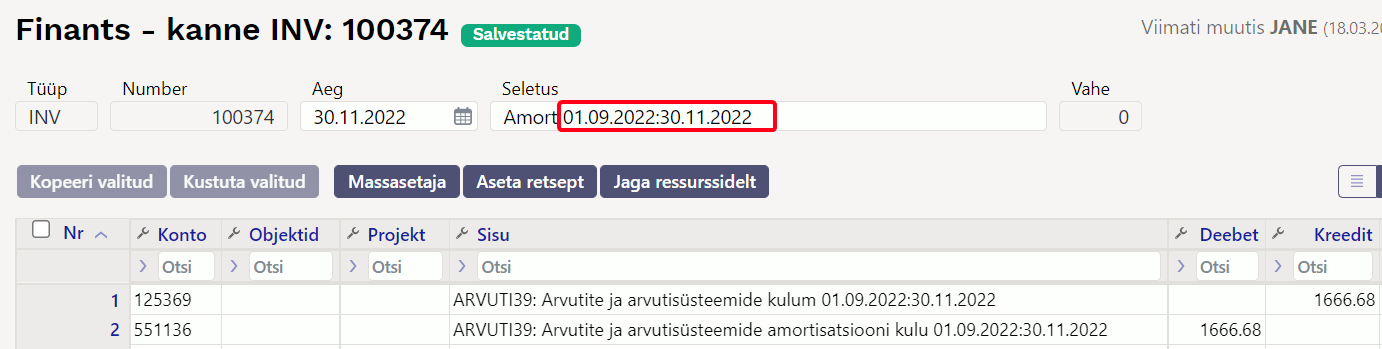
Mitme kuu amordi korraga arvestamisel tekib kasumiaruandesse amordikulu ainult viimasesse kuusse ning inventari mooduli aruandeid saab finantsaruannetega võrrelda ainult viimase kuu lõpu seisuga.

6.2.1.Eeldatav amortisatsiooni lõpu aeg ja viimane tehtud kanne
Põhivara kaardil FINANTSANDMED blokis on näha eeldatav amortisatsiooni lõpu aeg ning viimane amortisatsiooni arvutamise kuupäev ja kanne. Amortisatsioonikande link avaneb põhivara päises.
6.2.2. Amortisatsiooni saab arvutada ka negatiivse põhivara soetusmaksumuse summa pealt
- vajalik sihtfinantseerimise brutomeetodit kasutades RTJ 12 (17)
- kontserni sees kui varasid müüakse ühelt seotud osapoolelt teisele mitteturuhinnas
- muudel spetsiifilistel vajadustel
6.2.3. Amortisatsiooni ümardus
6.2.4. Amortisatsiooni periodiseerimine
Süsteemiseadistus → Põhivara amortisatsioon periodiseeritakse → Jah/Ei
võimaldab arvutada korraga amortisatsiooni mitme kuu kohta korraga ning periodiseerib finantskande kuude vahel laiali.
Kui põhivara amortisatsioonikanne koostatakse ühe kuu kohta, on amortisatsiooniarvestuse kanne mõlema süsteemiseadistusega ühesugune.
6.2.4.1. Periodiseeritud amortisatsioon
Süsteemiseadistus →Põhivara amortsiatsioon periodiseeritakse → jah
Põhivara amortisatsiooni arvutamisel mitme kuu kaupa:
- Kasumiaruandes on ka pikema perioodi amortisatsiooni korraga arvutamisel iga kuu kulu õiges perioodis.
- Vara kulumi aruandes näitab kuu aruanne amortisatsioonikulu ühe kuu kohta.
- Vara kulumi aruanne on võrreldav Bilansi ja Kasumiaruandega.
Näide
6.2.4.2. Periodiseerimata amortisatsioon
Süsteemiseadistus →Põhivara amortsiatsioon periodiseeritakse → Ei
Seadistus on vajalik, kui eelmised kuud on juba lukus ja amortisatsioon on jäänud arvutamata - siis peaks kogu amortisatsioonikulu kajastama perioodis, mis on avatud.
- Kui amortisatsiooni arvutatakse korraga pikema perioodi kohta, siis luuakse finantskanne viimase kuu lõpukuupäevaga kokku kogu perioodi kohta.
- Kasumiaruandes on amortisatsioonikanne kõik viimases kuus.
- Vara kulumi aruandes näitab kuu amortisatsioonikulu ühe kuu kohta.
- Vara kulumi aruanne ei ole vahepealsetel kuudel võrreldav Bilansi ja Kasumiaruandega. Bilansisaldod on õiged viimase kuu lõpus.
Näide
6.2.5. Amortisatsiooni saab arvutada kas miinumumväärtuseni või arvestuse lõpuni
Süsteemiseadistus „Põhivara amortiseeritakse kuni : „Miinimumväärtuseni“/ „Arvestuse lõpuni“
- Miinimumväärtuseni - amortisatsiooni arvestamine lõpetatakse siis, kui põhivara jääkväärtus on võrdne miinimumväärtuse summaga.
- Arvestuse lõpuni - ei arvesta miinimumväärtuse summat, vaid amortiseerib põhivara sellest edasi, kuni jääkväärtus on 0, juhul kui põhivara kaardil ei ole märgitud väljal Arvestuse lõpp kuupäeva. Kui on märgitud arvestuse lõpu kuupäev, siis ei arvutata amortisatsiooni järgmistesse kuudesse.
6.3. Amortisatsiooni kande kustutamine
Juhul kui tekitatud amordikanne ei ole sobilik (oli kogemata valitud vale periood, mõni põhivara oli unustatud arvestusele võtta jne), siis amordikannet on võimalik väga lihtsalt ära kustutada ja uuesti tekitada.
Kustutamiseks vajutatakse kandel Kustuta nuppu. Programmi küsimusele vastame OK, kui oleme kindlad kande kustutamise vajaduses:

6.4. Osakaaluga amortisatsioon
Võimaldab etteantud perioodis jagada amortisatsiooni kulu korraga mitme objekti ja/või projekti vahel.
6.4.1.Esimene osakaalu seadistamine
- Osakaal: numbriline väli
- Kulu objekt: objekt või objektide komaga nimekiri
- Kulu projekt: valik projektide nimekirjast, asetub kood
- Alguse kuupäev: kehtivuse alguse kuupäev
- Lõpu kuupäev: kehtivuse lõpu kuupäev
Osakaalu saki all tulba Osakaal väljale märgitakse osakaalu % numbrina. Järgmisele reale asetub automaatselt number nii et kokku tuleb 100.
- Põhivara kaarti luues, kui amortisatsiooni kulu ei taheta jagada, ei pea osakaalu sakki täitma.
- Osakaalu saab põhivara kaardil muuta, kuni esimese mistahes selle põhivaraga seotud dokumendi kinnitamiseni või amortisatsiooni arvutamiseni.
- Alates kuupäev algselt tuleb arvestuse alguse kuupäev. Alates kuupäeva saab muuta ainult läbi MUUTUS dokumendi.
- amordi ja mahakandmise kontodele võetakse alati objekt ja projekt kulu obekti ja kulu projekti väljalt.
- Kui amortisatsiooni kandel ei ole osakaalu ja osakaal on täitmata, s.t. osakaal on 100 %, siis amortisatsiooni kulukonto võtab objekti ja projekti põhivara pealehel Kulu objekti ja Kulu projekti väljalt.
- Kui on osakaal - (kulu) amordi osakaalu kandele võtab objektid ja projekti kulu objekt ja kulu projekt tulbast. Ümardus läheks suurema numbri külge.
- Kui on osakaal - (kulu) mahakandmise osakaalu kandele võtab objektid ja projekti kulu objekt ja kulu projekt tulbast. Ümardus läheks suurema numbri külge.
6.4.2. Osakaalu näide
Sõiduauto on kasutusel korraga nii müügi- kui lao osakonnas ja kandel jagatakse kulu 30% müügiosakonna ja 70% lao osakonna vahel.
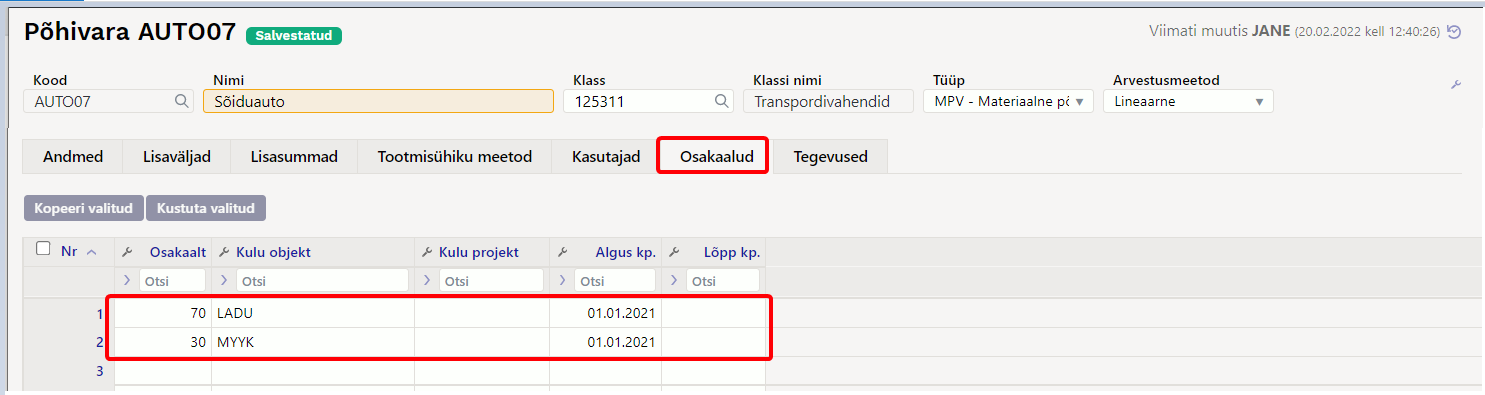
Kui on osakaal - (kulu) amordi osakaalu kandele võtab objektid ja projekti kulu objekt ja kulu projekt tulbast.
Ümardus läheks suurema numbri külge.
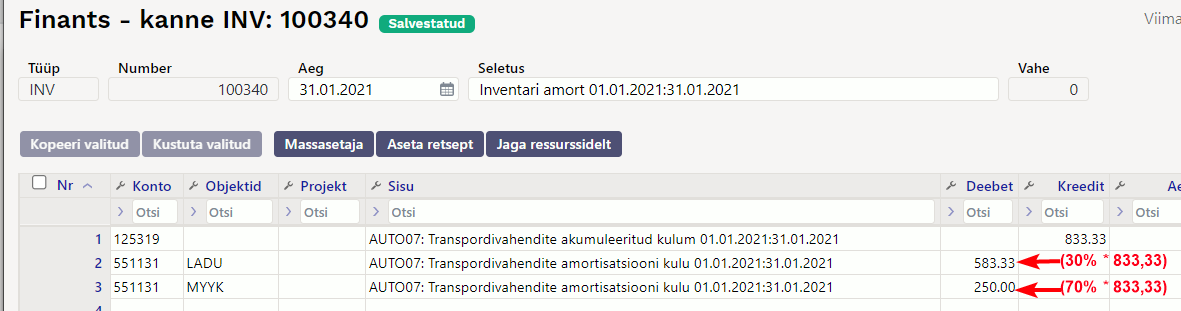
6.5. Osakaaluga mahakandmine
Mahakandmine on kiirendatud amortisatsioon, selle tõttu kui põhivara kaardil on kasutusel amordi jagamine osakaaluga, toimub ka mahakandmise kanne osakaalu arvestades.
Kui on soov mahakandmine kanda ilma osakaalu arvestamata või teistele objektidele, peab enne mahakandmist tegema MUUTUS dokumendi, millel lõpetatakse osakaalu arvestamine ära ning alles peale seda tehakse mahakandmine.
6.6. Süsteemiseadistus - Vara ajaloo eelvaate võimalus
Kui on sisse on lülitatud süsteemi seadistus „Vara ajaloo eelvaate võimalus“, on võimalik koostada nn. simulatsiooni kanded (ainult vara moodulis näha) amortisatsiooni arvestuse kohta.
Vajalikud Süsteemi seadistused → Vara seadistused
- Mitu kuud põhivara ajalugu ette genereeritakse (number - näites 24 kuud)
- Vara ajaloo eelvaate võimalus - jah
Põhivara kaardil näitab ette amortisatsiooni tulevikku.
6.6.1.Kahaneva jäägi meetod - ette arvutatud amortisatsioon
6.6.2. Lineaarne meetod - ette arvutatud amortisatsioon
6.6.3. Näide - põhivara ajalugu genereeritakse ette 2 kuud
Kui on peal süsteemiseadistus - 2 kuud ette genereeritakse põhivara amortisatsioon, siis
- finantskannet ei looda
- vara kulumi aruandel näidatake etteloodud kuudes kuu amortisatsiooni
- kui amortisatsioonikanne unustatakse loomata, siis bilansis ja vara kulumi aruandes ei ole andmed samad
7. Lisasummad
7.1. Lisasummade mõju amortisatsioonile
- Lisasummade lisamist kasutatakse juhul, kui põhivara tuleb ümberhinnata (näiteks osteti lisa juurde või on tegemist olulise hooldustööga, mis peab suurendama põhivara hetkehinda ja peab ka amortiseerima). Põhivara kaardi loomisega sarnaselt on lisasummat võimalik lisada kas seotud ostuarve kaudu või otse põhivara kaardile.
- Alates lisasumma tekkimise kuupäevast hakatakse amortisatsiooni arvestama suurendatud summa pealt.
- Varasemalt tehtud amordikandeid lisasummade sisestamine ei muuda, lisasummad hakkavad kehtima alates märgitud kuupäevast ja mõjutavad ainult uusi kandeid.
- Kui põhivaral on lisasumma märgitud ning selle summa pealt on hakatud arvestama amortisatsiooni, ei saa seda lisasummat enam ära kustutada (rida on lukus). Kui amordikanded kustutada, siis on lisasumma kustutamine võimalik.
- Saab sisestada ka negatiivset lisasummat. Negatiivsete summade puhul sisestatakse summa miinusmärgiga. See vähendab hetkehinda ja igakuine amordisumma väheneb. Ei saa sisestada miinussummat, mis ületab hetkehinda - süsteem teavitab „Min. väärtus on suurem kui hetkehind“ ning ei lase salvestada.
- Juhul kui lisasummat on vaja minevikku sisestada, kuid amort on juba sinna perioodi arvestatud, siis süsteem hoiatab, et “ Varal on hilisemad muudatused„ ning ei lase salvestada. Vajadusel saab need amordikanded koos ajalooga kustutada ja siis saab lisasummat minevikku sisestada.
7.2. Lisasummade sisestamise kuupäevade mõju amortisatsioonile
- Kui kuu amordikanne on tehtud (nt Märts 2023) ning lisasumma lisada antud kuu viimase kuupäevaga (nt 31.3.2023), siis läheb lisasumma amordiarvestusse alates järgmisest kuust ehk aprillikuust. Kui Lisasumma lisada kuni viimase kuu kuupäevani (nt kuupäevaga vahemikus 1-30.3.2023), siis seda süsteem ei luba ja annab veateate, et „Varal on hilisemad muudatused“. Kui märts 2023 amordikanded kustutada, siis on lisasumma lisamine Märts 2023'sse võimalik.
- Kui põhivara hetkehind on 0 ja põhivarale lisatakse lisasumma, siis selleks, et amortisatsiooni hakkaks arvutama samast kuust, tuleb arvestuse algus panna kuu 1. kuupäev. Kui soovitakse amortisatsiooni hakata arvutama järgmisest kuust, siis panna kuu viimane kuupäev.
- Kui põhivara hetkehind on üle 0'i ja põhivarale lisatakse lisasumma, mis iganes kuupäeval kuus, siis see läheb sama kuu amortisatsiooni arvestusse.
7.3. Näiteid lisasummade sisestamisest
Näide 1: Kui põhivara jääkväärtus on 0 ja põhivarale lisatakse lisasumma, siis pead välja arvutama uue amordi%, et lisatud lisasumma amortiseeruks nõutud ajaks.
Näide 2: kui põhivara jääkväärtus on 0 ja põhivarale lisatakse lisasumma Tootmisühiku meetodil amortiseeritava põhivara puhul, siis pead välja arvutama uue kasutuslimiidi, et lisatud lisasumma amortiseeruks uue kasutuslimiidi lõpuks.
Näide 3: Kui arvestuse lõppkuupäeva põhivara kaardil muudetakse (sisestatakse väljale „Arvestuse lõpp“ uus kuupäev), siis Amort % väljal andmed automaatselt ei uuene. Selleks on vaja vajutada nuppu „Arvuta amordi%“ või kui kasutatakse andmete massimportimist, siis tuleb arvutada välja uus amordi % ja massimportida ka see. Arvutusmeetod, kuidas leida uus amordi %.
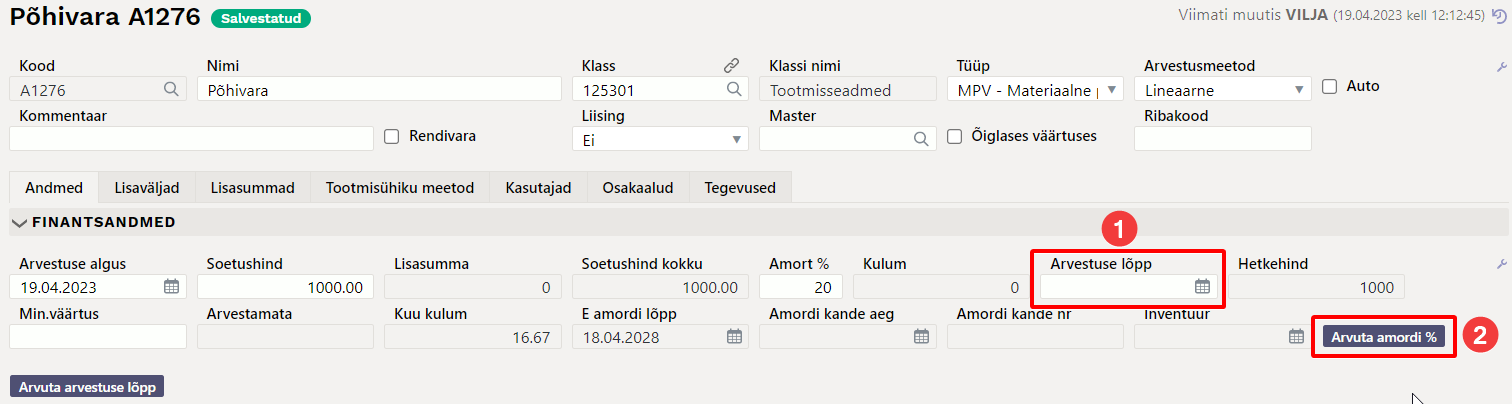
8. Aadress põhivara ja väikevahendi kaardil
8.1. Aadresside seadistamine
Aadresse saab seadistada Seadistused → Personal → Osakonnad all.
Igale aadressile saab anda enda koodi. Põhivara ja väikevahendi kaardile asetub aadressi kood asukoht. Asukohtade täpsusaste sisestada vastavalt vajadusele.
Asukoha koodide lisaväljad kasutada vastavalt soovile
Näited : Ettevõttel on Tallinnas, Tartus, Võrus osakonnad.
- Asukoha koodid linnade kaupa - TALLINN, TARTU,VORU
- Asukoha koodid aadresside kaupa - MOISA_4
- Asukoha koodid korruste kaupa - MOISA_4_7k, MOISA_4_9k
- Asukoha koodid ruumide kaupa (ruumide numbrid või nimed) - 11_LOVI, 11_ILVES
8.2. Aadressidel asukoha koodide sisestamine
Aadresside seadistamine Seadistused > Personal > Osakonnad
Osakonna kaardil lehe alumises osas lisada asukoha aadressid. Aadresside ridadele märkida vara asukoha aadressid.
- Kood: asukoha kood, mida saab käsitsi sisestada
- Tänav: tekstiväli
- Maja: tekstiväli
- Korter: tekstiväli
- Koha nimi: tekstiväli
- Sihtnumber: tekstiväli
- Linn/Vald: tekstiväli
- Maakond: tekstiväli
- Esimest korda asukoha koodi sisestamisel täida kõik aadressi väljad
- Sama asukoha koodi saab sisestada järgmise osakonna alla. Sel juhul kirjuta asukoha kood ja aadressi väljad täituvad ise.

8.3. Aadresside asukoha koodide kasutamine
Kui osakonnad ei ole kasutusel, luua YLD osakond mille alla sisestada kõik soovitud asukoha koodid
- Kui põhivara ja väikevahendi kaardil on osakond märgitud, saab valida selle osakonna alla märgitud asukohti
- Kui põhivara ja väikevahendi kaardil ei ole osakond märgitud, saab valida kõiki asukohti
- Asukohti ei saa siduda objektide ega projektidega
8.4. Asukoha väljade nähtavale toomine põhivara ja väikevahendi kaardil
Asukoha kood on põhivara kaardil ASUKOHT andmete grupis. Asukoha koodi rohkem välju saab nähtavale tuua Põhivara kaardi peenhäälestuse all - Vara asukoha lisaväljad.
9. Kasutajate haldus
Põhivara saab siduda kasutajatega eesmärgiga omada ülevaadet, kelle käes vastav vara on või kes selle eest vastutab. Kasutajate haldus toimub vara põhilehel olevate väljade Kasutaja ja Vastutaja või saki Kasutajad abil:
9.1 Lihtne kasutajate haldus
Lihtsamat kasutajate haldust saab organiseerida väljadele Kasutaja ja Vastutaja abil. Nendesse väljadesse saab asetada Directo personaliregistrist isikuid, kes siis vastavalt kasutavad või vastutavad antud vara eest.

9.2 Põhjalikum kasutajate haldus
Põhjalikum ja võimalusterohkem kasutajate haldus toimub vara saki Kasutajad ning personalikaardi saki Vahendid abil.
Põhivara kaardi sakil Kasutajad, saab muuta ning lisada personalikaardi saki Vahendid ridu.
Kui on kasutusel süsteemiseadistus Vara kaart on muudetav=EI saab kasutajate andmeid muuta ainult läbi lisadokumendi Põhivara muutus
Tüüp- vara tüüp Personalimoodulis. Valik rippmenüüst. Seadistamist vaata: Põhivara ja personali vahendite seos;
Kasutaja- valik kasutajate tabelist. Asetub kood;
Kasutaja nimi- näidatakse kasutaja nime (peale salvestamist), muuta ei saa;
Algus kp.- vara kasutajale väljastamise kuupäev;
Lõpp kp.- vara tagastamise või vastutuse lõppemise kuupäev;
Kommentaar- selgitav tekst. Ei ole kohustuslik;
Väljastaja- valik kasutajate tabelist. Asetub kood;
Väljastaja nimi- näidatakse nime (peale salvestamist), muuta ei saa;
Leping- dokument, mille alusel vara kasutajale väljastati. Tekstiväli. Ei ole kohustuslik;
Kui Kasutajate saki kaudu lisada põhivara kaardile kasutaja, siis on see koheselt ka vastava isiku personalikaardi sakis Vahendid:
9.3. Seadistamine ja kasutusvõimalused
9.3.1. Vara ja personali vahendite seos
Selleks, et saaks personalikaardi saki Vahendid ridadele salvestada vara ridu, on vaja häälestada vahendite Tüübid. Vahendite tüüpide loend luuakse Seadistused→Personali seadistused→Andmete tüübid→Vara:
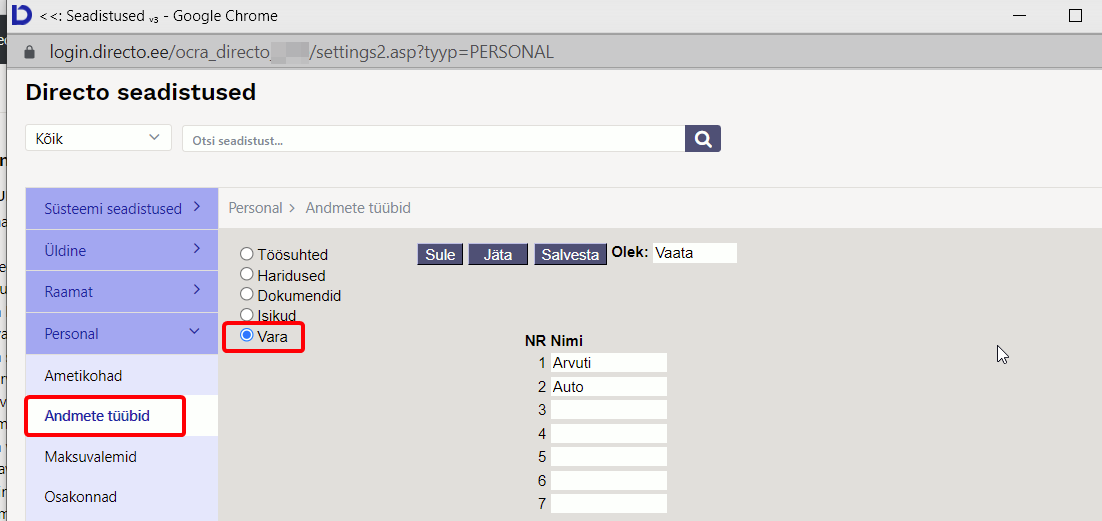
Sellesse tabelisse luuakse nimekiri varade gruppidest nii nagu me soovime neid süstematiseerida Personalimoodulis. See nimekiri ei pea otseselt kattuma vara klasside loendiga.

Vara klassile valitakse, millisele Personalimooduli vahendi tüübile antud klass vastab:
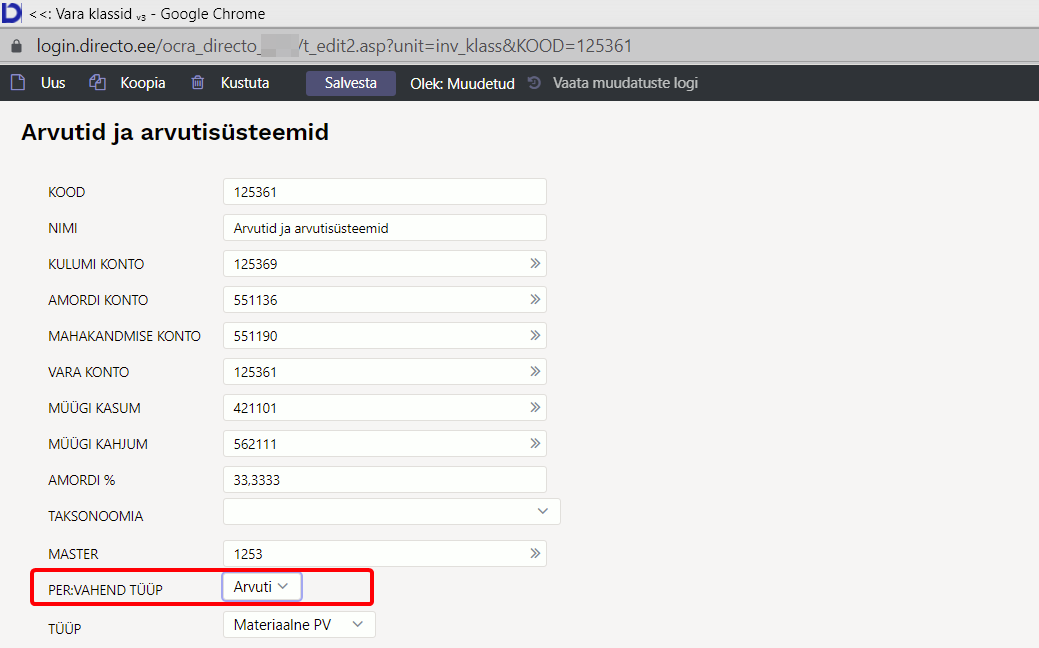

9.3.2. Seadistus: Varal saab olla üks aktiivne Vastutaja või Kasutaja samaaegselt
Seadistused → Vara seadistused → Varal saab olla üks aktiivne Vastutaja või Kasutaja samaaegselt : määrab, kas kasutajate sakis saab olla mitu lõpu kuupäevata rida korraga või mitte. Ehk teisisõnu, kas saab olla mitu kasutajat samaaegselt. Seadistuse valikud on jah; ei:
Jah- uue kasutaja lisamisel tabelisse „suletakse“ eelmise kasutaja rida ja selle lõpukuupäevaks määratakse automaatselt uue kasutaja alguskuupäevast ühe päeva võrra väiksem kuupäev:
 Muuta ja kustutada saab ainult viimast rida (eelmiste kasutajate read on nö lukus). Kui viimane rida kustutada, siis muutub aktiivseks reaks ja muudetavaks sellest eelmine. Ühtlasi eemaldatakse sellelt lõpu aeg.
Muuta ja kustutada saab ainult viimast rida (eelmiste kasutajate read on nö lukus). Kui viimane rida kustutada, siis muutub aktiivseks reaks ja muudetavaks sellest eelmine. Ühtlasi eemaldatakse sellelt lõpu aeg.
Ei- kõik read on vabalt muudetavad. V.a kohustuslikud väljad peavad olema täidetud (Tüüp, Kasutaja, Algus). See tähendab, et varal on mitu samaaegset kasutajat ning selle vara kirje on mitme personali kaardi peal.

9.3.3. Süsteemi seadistus: Vara ja töötaja seos
Valikud kasutaja ja vastutaja on mõeldud kasutamiseks, kui on valitud süsteemi seadistus Varal saab olla üks aktiivne Vastutaja või Kasutaja samaaegselt = Jah.
Määrab kumba välja (kasutaja või vastutaja) põhivara kaardil uuendatakse automaatselt, kui kasutajate sakile lisatakse uus kasutaja (väli on lukus ja käsitsi muuta ei saa). See tähendab, et valitud väljal (kasutaja või vastutaja) on alati hetkel aktiivne kasutaja või vastutaja.
Valik Puudub on mõeldud kasutamiseks, kui süsteemi seadistus Varal saab olla üks aktiivne Vastutaja või Kasutaja samaaegselt = Ei ja siis saab välju Kasutaja ja Vastutaja kasutaja muuta vabal valikul.
Kasutajad saki tabeli veeru nimetused
Kasutaja veeru nimi tabelis sõltub süsteemi seadistusest „Vara ja töötaja seos“.
Kui seadistuses on valitud „Kasutaja“ või kui seadistus on tühi, siis kuvatakse Kasutaja veergu nimetuseks „Kasutaja“.
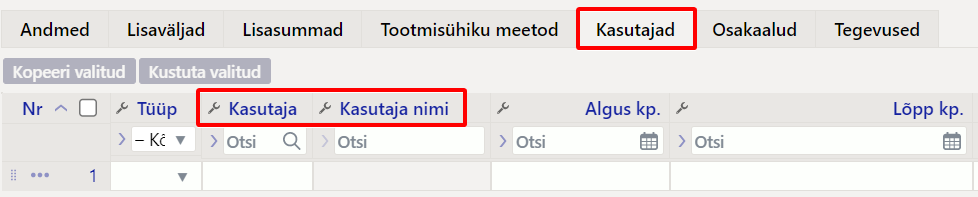
Kui aga seadistuses on valitud „Vastutaja“, siis kuvatakse veeru nimetuseks „Vastutaja“.“
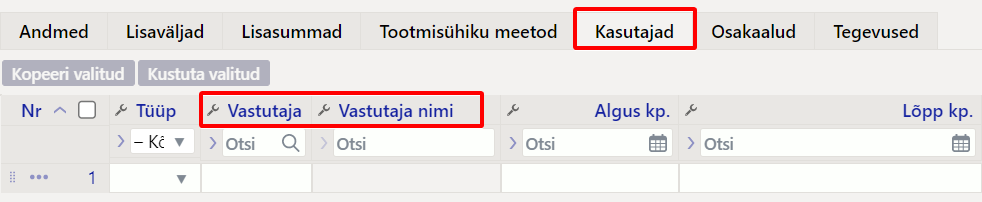
9.4. Aruandlus
ON TÄIENDAMISEL !!
Kehtiva kasutaja või vastutaja järgi saab pärida aruandeid Vara nimekiri ja Vara kulum. St. aruanded arvestavad seda kasutajat/vastutajat, mis on vara põhilehel. Seetõttu on mõistlik sisse lülitada süsteemi seadistus Vara ja töötaja seos selliselt, et Kasutajate saki aktiivne kasutaja oleks ka põhilehel kehtiv kasutaja või vastutaja.
10. Tegevused
Põhivara erinevate tegevuste jälgimiseks on loodud Vara tegevused koodid.
Näiteks ostu korral on vaikimisi kood „ost“ , enne esimest amortisatsioonikande arvutamist või jätkudokumentide tegemist saab koodi vahetada.
Tegevusi saab kasutada aruannetes. Mõned tegevused tekivad vara kaardile ainult läbi lisadokumentide - Põhivara muutus, Väikevahendi muutus, Põhivara ümberhindlus, Vara mahakandmine, Vara inventuur.
11. Põhivara register
Register võimaldab põhivara kaarte sorteerida jne.
Nupud
- Lisa uus - Avab uue tühja põhivara kaardi.
- Vaata - sisestades põhivara koodi Ava kood lahtrisse, avab põhivara kaardi.
- Loo amortisatsioonikanne - Arvutab amortisatsiooni kõikidele põhivara kaartidele korraga.
- Uuenda ajalugu - uuendab põhivara amortisatsiooni ajalugu - saab kaardilt kontrollida, kas tuli õige amortisatsioon (kui vale, siis tuleb teha kandeks ja kanne maha kustutada ja viia sisse parandused).
- Kustuta ajalugu - kustutab põhivara tulevaste perioodide amortisatsioonikanded, mis on arvutatud „Vara ajaloo eelvaate võimaluse“ seadistust kasutades.
Nupud Uuenda ajalugu ja Kustuta ajalugu tulevad nähtale, kui on täidetud vara süsteemiseadistused
- Vara ajaloo eelvaate võimalus - JAH
- Mitu kuud põhivara ajalugu ette genereetitakse - suurem kui 0.
Kui Uuenda ajalugu luua tulevase perioodi kuupäevaga, siis näitab Vara kulum aruandes tulevaste perioodide amortisatsioonikandeid, kuigi amortisatsiooni ei ole arvutatud.

12. Korduvad küsimused
12.1. Kuidas saan mustandist vabaks?
- Kui dokumendist on jäänud mustand, ei lase salvestada ning annab veateate, siis saab veateate eemaldada, kui sulgeda vara kaart, avada uuesti ning vajutada Jäta
- Põhivara ja väikevahendi lehitsejas saab Vali tulbad alt nähtavale tuua tulba *Mustand* ning mustandi järgi filtreerida varasid.
- Kui dokumendist on jäänud mustand mida ei taha salvestada, vajuta Jäta

12.2. Miks mustandit ei saa salvestada?
- Kui dokumendil ei ole salvesta nupp aktiivne, on mõnel väljal sisestatud kood, mida ei ole Directos olemas.
- Kui dokumenti täites näidatakse veateadet, siis selliste vigadega dokumenti ei saa salvestada enne, kui vead on parandatud.
12.3. Kuidas arvutada uut amortisatsioonimäära lähtudes põhivara järelejäänud kasulikust elueast ja jääkväärtusest?
Näide
- Seade soetati 1. jaanuaril 2020, soetusmaksumusega 100 000 €.
- Eeldatav kasulik eluiga on 10 aastat (10% aastas) ning planeeritud amortisatsiooniperioodi lõpp on 31. detsember 2029.
- Amortisatsiooni arvestatakse lineaarsel meetodil.
- Miinimumväärtuseks määrati 10 000 €.
- Amortisatsioonikulu on kuus 750 € ((100 000 € - 10 000 €) * 10% / 12)
Seisuga 31. detsember 2023 on 4 aasta jooksul kogunenud amortisatsioonikulu 36 000 € ja jääkväärtuseks on 64 000 €. Järelejäänud amortisatsiooniperiood on 6 aastat ehk 72 kuud.
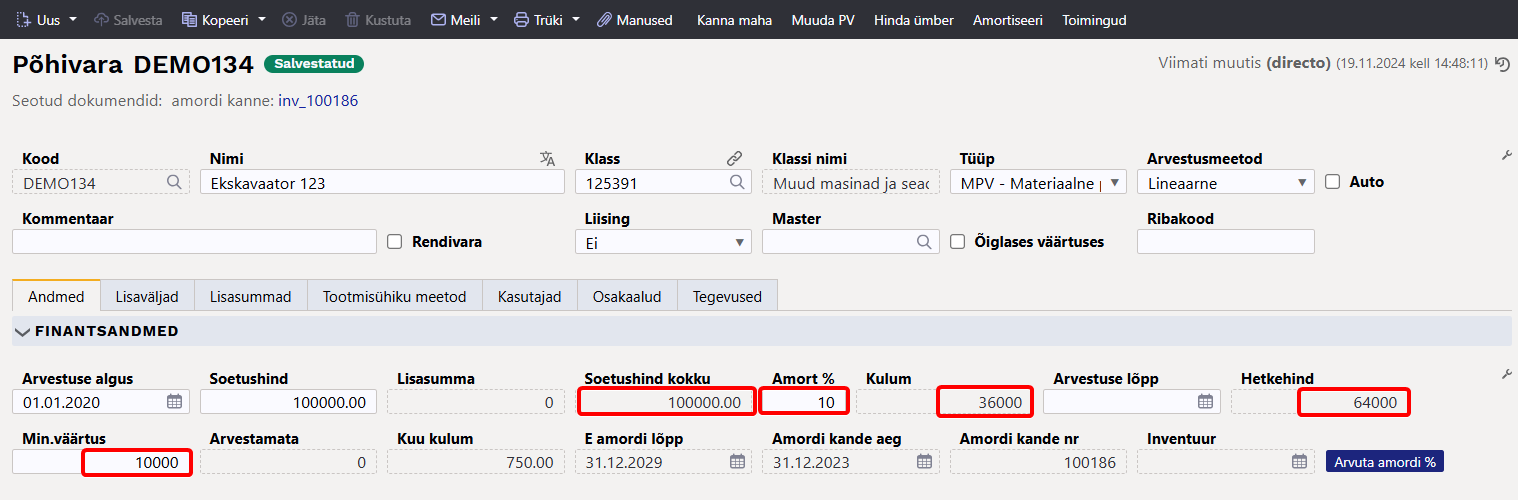
Pärast 4 aastast kasutamist aga selgub, et seadme järelejäänud kasulik eluiga ei ole enam 6 aastat vaid hoopis 4 aastat, mistõttu peab ettevõte määrama uue amortisatsioonimäära, lähtudes seadme uuest järelejäänud kasulikust elueast ja jääkväärtusest, et seadme jääkväärtus jõuaks nulli või miinimumväärtuseni seisuga 31.12.2027.
On 3 võimalust, kuidas muuta põhivara kaardil amortisatsioonimäära.
ESIMENE VÕIMALUS:
Arvuta käsitsi välja uus amortisatsioonimäär lähtuvalt hetkehinnast ja jääkväärtusest.
Uue amortisatsioonimäära arvutuse valem on:
Uus aasta amortisatsioonikulu > (jääkväärtus – miinimumväärtus) / järelejäänud eluiga aastates
Uus amortisatsioonimäär > (uus aasta amortisatsioonikulu / soetusväärtus) * 100
Õige arvutustulemus on:
Uus aasta amortisatsioonikulu > (64 000€ - 10 000€) / 4a = 13 500€ aastas /1 125€ kuus
Uus amortisatsioonimäär > (13 500€ / (100 000€ - 10 000€) ) *100 = 15,00%
Kirjuta uus amortisatsioonimäär põhivara kaardil väljale „Amort %“, salvesta kaart ja koosta amortisatsioonikanne.

TEINE VÕIMALUS:
Kirjuta põhivara kaardil „Arvestuse lõpp“ väljale uus arvestuse lõpu kuupäev 31.12.2027, millal jääkväärtus peab jõudma nulli või miinimumväärtuseni. Seejärel vajuta nupule „Arvuta amordi %„ ja süsteem arvutab automaatselt välja uue amortisatsioonimäära lähtuvalt hetkehinnast ja järelejäänud kasulikust elueast ehk süsteem annab tulemuseks 15,00%. Salvesta kaart ja koosta amortisatsioonikanne.
KOLMAS VÕIMALUS:
Kui selliseid põhivarasid on palju, millel pead amortisatsioonimäära muutma, siis arvuta excelis välja uued amortisatsioonimäärad ning mass-aseta need „Põhivara muutus“ dokumendile. Loe lisaks Põhivara muutus dokumendi kohta pohivara_muutus
- Koosta uus „Põhivara muutus“ dokument. Vali tabeli häälestuse alt väli, mida tahad muuta - „Amort %“. Soovituslik on juurde valida ka väli „E amort %“, kus E märgistab kehtivat amordi %.
- Haamrikese alt linnuta „muuda välju“.
Väljad on muutmiseks aktiivsed

- Vajuta ridade päises nupule „Massasetaja“. Avaneb aken. Akna allääres „abi“ näed väljade nimekirja ja täpselt sellises järjestuses peab olema koostatud ka sinu Exceli tabel.
- Exceli tabelis võta kopipuhvrisse muudetavad välja ilma tabeli päisteta
- Kopeeri Exceli tabel ilma päisteta mass-asetaja aknasse. Kinnita dokument.